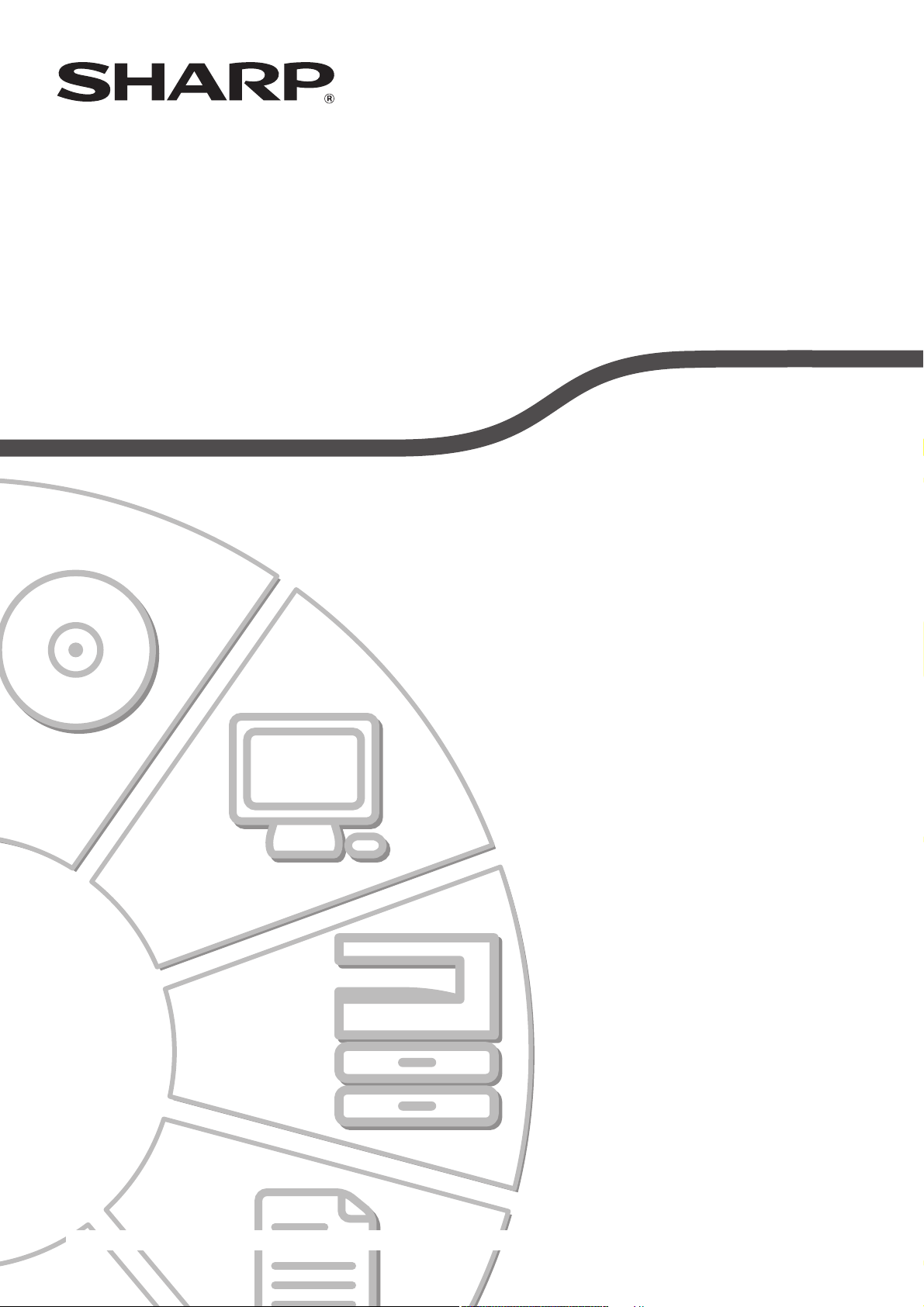
МОДЕЛЬ: MXM282N
ЦИФРОВАЯ МНОГОФУНКЦИОНАЛЬНАЯ СИСТЕМА
РУКОВОДСТВО ПО
НАЧАЛУ РАБОТЫ
MXM362N
MXM452N
MXM502N
Храните это руководство под рукой для получения справочной информации в случае необходимости.
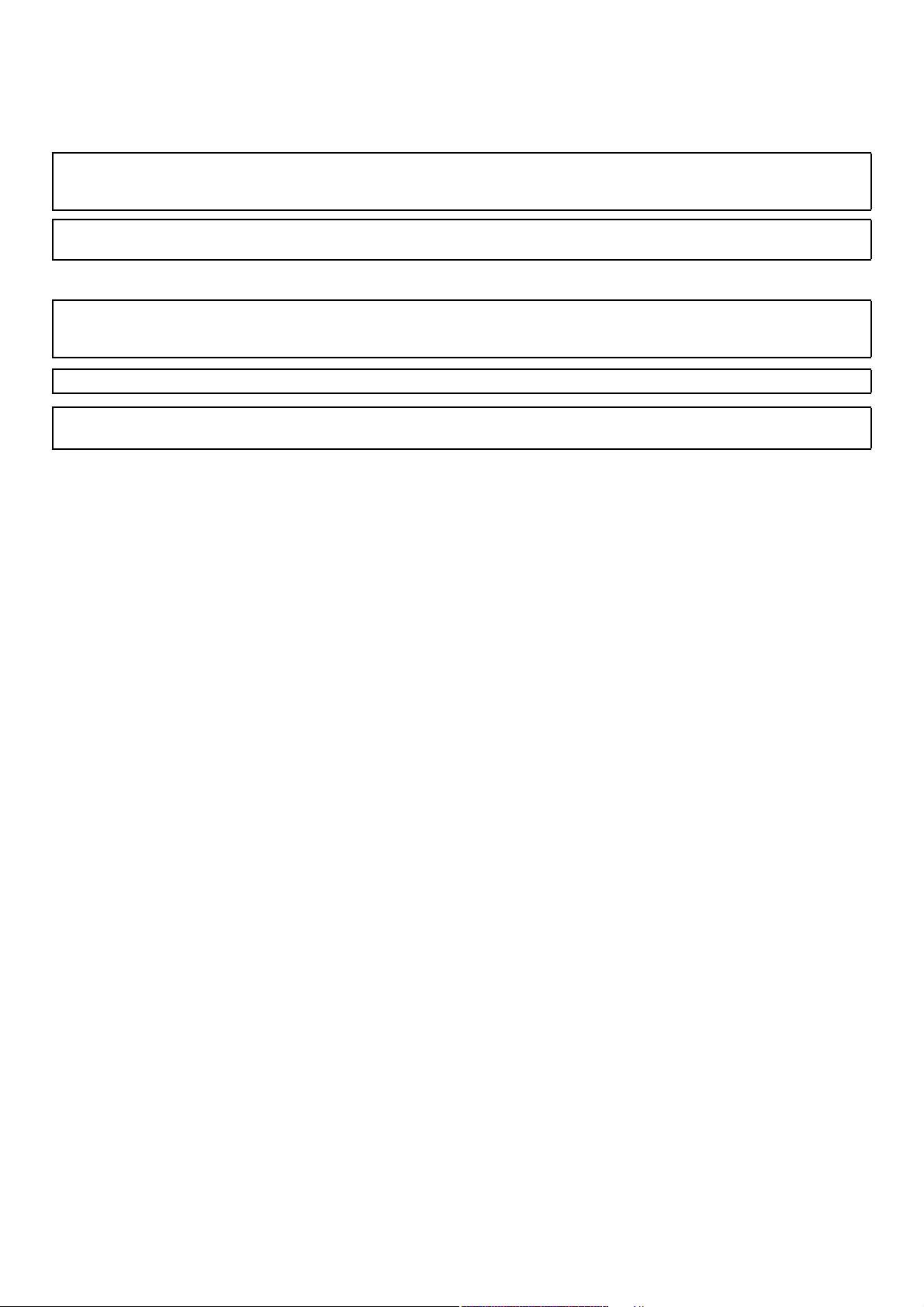
Осторожно!
Для полного отключения питания необходимо извлечь вилку аппарата из сетевой розетки.
Сетевая розетка должна быть установлена рядом с оборудованием, доступ к ней должен быть беспрепятственным.
Для соответствия требованиям ЕМС с этим устройством должны использоваться экранированные интерфейсные
кабели.
EMC (этот аппарат и периферийные устройства)
Внимание!
Этот аппарат относится к изделиям класса A. В домашних условиях он может создавать радиопомехи; в этом случае
пользователь должен предпринять необходимые меры.
Этот аппарат содержит модули программного обеспечения, разработанные компанией Independent JPEG Group.
В этом изделии используется технология Adobe
© Adobe Macromedia Software LLC, 19952007. Все права сохранены.
®
Flash®, разработанная компанией Adobe Systems Incorporated.
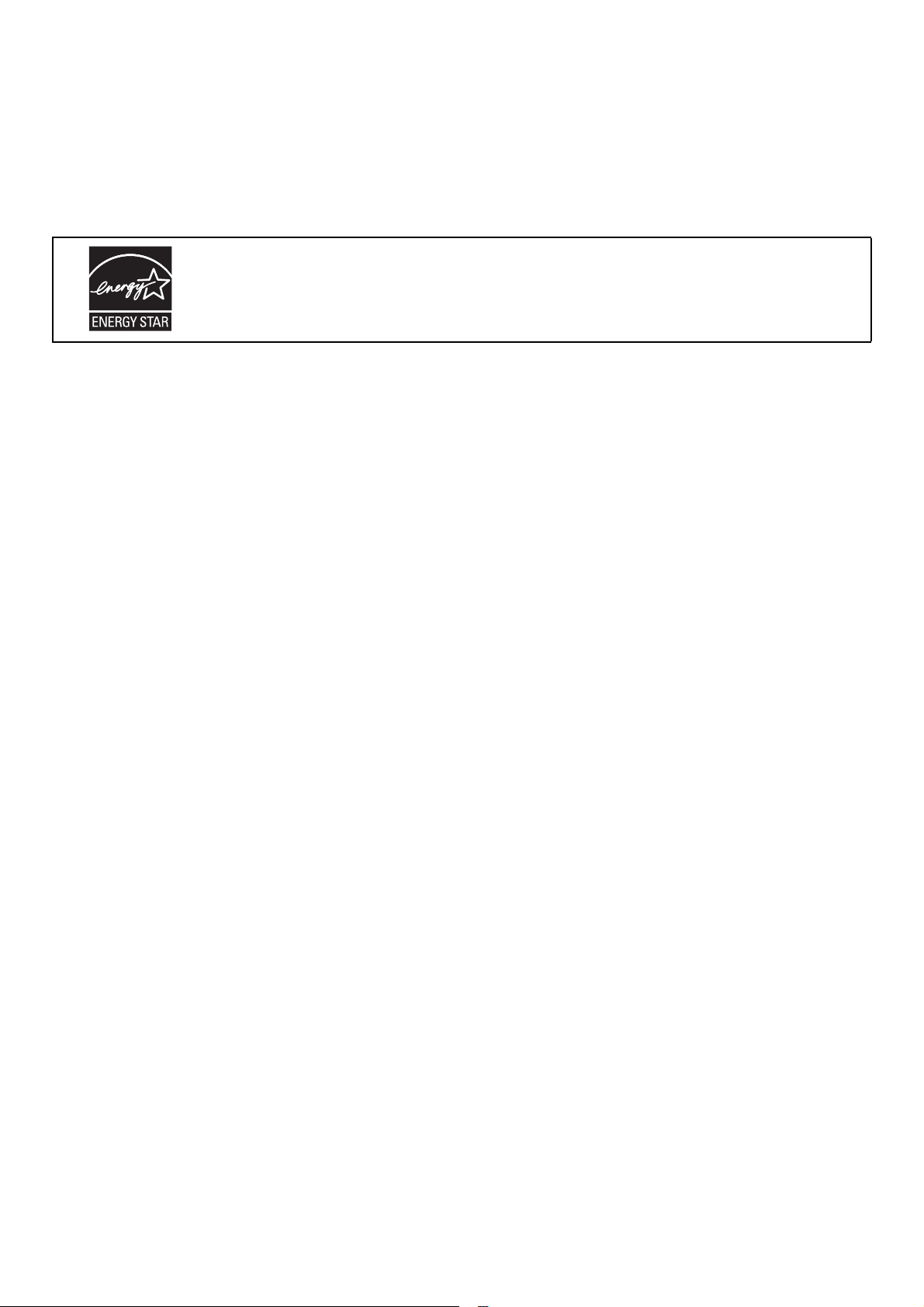
ЛИЦЕНЗИЯ НА ПРОГРАММНОЕ ОБЕСПЕЧЕНИЕ
ЛИЦЕНЗИЯ НА ПРОГРАММНОЕ ОБЕСПЕЧЕНИЕ отображается при установке программного обеспечения с
диска CDROM. Использование программного обеспечения полностью или частично на диске CDROM или в
аппарате означает, что Вы согласны с условиями ЛИЦЕНЗИИ НА ПРОГРАММНОЕ ОБЕСПЕЧЕНИЕ.
Продукты, отмеченные знаком ENERGY STAR
окружающей среды путем достижения наивысшей степени эффективности в
потреблении энергии.
На этом изделии, отвечающем требованиям ENERGY STAR®, имеется логотип, показанный выше.
Изделие без логотипа может не отвечать требованиям ENERGY STAR
Гарантия
Хотя мы приложили значительные усилия для того, чтобы данный документ не содержал ошибок и был
максимально полезным, SHARP Corporation не может предоставить какойлибо гарантии в отношении его
содержимого. Любые сведения, включенные в руководство, могут быть изменены без предварительного
уведомления. SHARP не несет ответственности за убытки и повреждения прямого или косвенного характера,
связанные с использованием этого руководства.
©SHARP Corporation, 2010. Все права сохранены. Воспроизведение, адаптация или перевод без
предварительного письменного разрешения запрещены, за исключением случаев, специально
предусмотренных авторским законодательством.
®
, разработаны с целью защиты
®
.
1
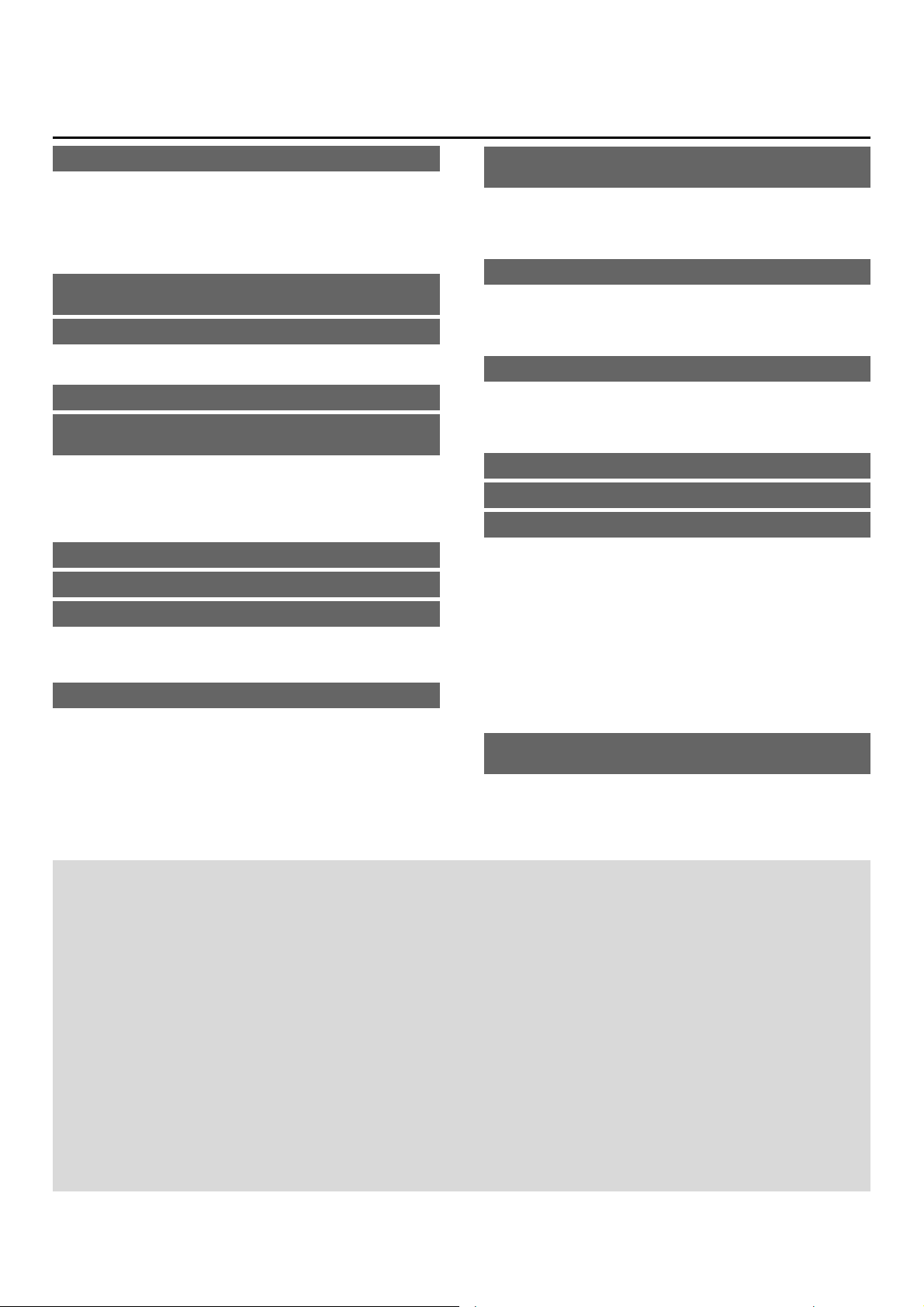
Содержание
МЕРЫ ПРЕДОСТОРОЖНОСТИ . . . . . . . . . . . . 3
Обозначения в данном руководстве . . . . . . . . . 3
Примечания относительно питания. . . . . . . . . . 3
Примечания относительно установки . . . . . . . . 4
О расходных материалах. . . . . . . . . . . . . . . . . . . 5
Меры предосторожности при обращении . . . . 6
ПОДГОТОВКА К УСТАНОВКЕ ПРОГРАММНОГО
ОБЕСПЕЧЕНИЯ . . . . . . . . . . . . . . . . . . . . . . . . . . 26
ДИСКИ CDROM И ПРОГРАММНОЕ
ОБЕСПЕЧЕНИЕ . . . . . . . . . . . . . . . . . . . . . . . . . . 26
ПРОВЕРКА СИСТЕМНЫХ ТРЕБОВАНИЙ . . . . . 28
ПОДКЛЮЧЕНИЕ АППАРАТА . . . . . . . . . . . . . . . 29
Информация о лазере . . . . . . . . . . . . . . . . . . . . . 7
УСТАНОВКА В СРЕДЕ WINDOWS . . . . . . . . . 30
РУКОВОДСТВА ПО ЭКСПЛУАТАЦИИ И МЕТОДИКА
ИХ ИСПОЛЬЗОВАНИЯ
ДОСТУП К WEBСЕРВЕРУ АППАРАТА
. . . . . . . . . . . . . . . . . . . . . 8
. . . . . . . . . 9
ОТКРЫТИЕ ЭКРАНА ВЫБОРА ПРОГРАММНОГО
ОБЕСПЕЧЕНИЯ (ДЛЯ ВСЕХ ПРОГРАММ) . . . . . 30
УСТАНОВКА ДРАЙВЕРА ПРИНТЕРА / ПКФАКС
ДРАЙВЕРА . . . . . . . . . . . . . . . . . . . . . . . . . . . . . . . . 31
Открытие Webстраниц . . . . . . . . . . . . . . . . . . . . 9
Загрузка Руководства по эксплуатации . . . . . . 9
ПРОВЕРКА IP АДРЕСА. . . . . . . . . . . . . . . . . . 10
НАИМЕНОВАНИЯ И ФУНКЦИИ УЗЛОВ И
ДЕТАЛЕЙ . . . . . . . . . . . . . . . . . . . . . . . . . . . . 11
ВИД СПЕРЕДИ. . . . . . . . . . . . . . . . . . . . . . . . . . . 11
ТЕХНИЧЕСКОЕ ОБСЛУЖИВАНИЕ. . . . . . . . . 34
РЕГУЛЯРНОЕ ТЕХНИЧЕСКОЕ ОБСЛУЖИВАНИЕ . . .34
ЗАМЕНА КАРТРИДЖЕЙ С ТОНЕРОМ . . . . . . . . 36
ЗАМЕНА КОНТЕЙНЕРА ДЛЯ СБОРА ТОНЕРА . . . . 39
ЗАМЕНА КАРТРИДЖА ШТАМПОВ . . . . . . . . . . 41
ИЗВЛЕЧЕНИЕ ЗАСТРЯВШЕГО ЛИСТА . . . . . 43
ВИД СЗАДИ . . . . . . . . . . . . . . . . . . . . . . . . . . . . . 13
АВТОПОДАТЧИК ОРИГИНАЛОВ И СТЕКЛО
РАСХОДНЫЕ МАТЕРИАЛЫ. . . . . . . . . . . . . . 44
ОРИГИНАЛОВ . . . . . . . . . . . . . . . . . . . . . . . . . . . 14
БОКОВАЯ И ЗАДНЯЯ ПАНЕЛИ . . . . . . . . . . . . . 15
ПАНЕЛЬ УПРАВЛЕНИЯ . . . . . . . . . . . . . . . . . 16
ВКЛЮЧЕНИЕ И ВЫКЛЮЧЕНИЕ ПИТАНИЯ . . . 18
РАЗМЕЩЕНИЕ ОРИГИНАЛОВ. . . . . . . . . . . . 19
Использование автоподатчика оригиналов. . . .19
Использование стекла оригиналов . . . . . . . . . 19
ПРИМЕНЯЕМАЯ БУМАГА . . . . . . . . . . . . . . . . . . 20
ЗАГРУЗКА БУМАГИ В ЛОТОК . . . . . . . . . . . . 22
Наименования лотков . . . . . . . . . . . . . . . . . . . . 22
СПЕЦИФИКАЦИИ . . . . . . . . . . . . . . . . . . . . . 45
Спецификация аппарата / спецификация
копира . . . . . . . . . . . . . . . . . . . . . . . . . . . . . . . . . 45
Скорость непрерывного копирования . . . . . . 47
Окружающая среда . . . . . . . . . . . . . . . . . . . . . . 47
Химические выбросы (измерение проведено в
соответствии с RAL UZ122: ред. янв. 2006 г.) . . . 47
Акустический шум
(измерения в соответствии с ISO7779). . . . . . 48
Технические характеристики реверсивного
устройства полистной подачи (MXRP11)
. . . . . . . 48
Спецификация узла выводного лотка (правый
лоток) . . . . . . . . . . . . . . . . . . . . . . . . . . . . . . . . . . . 48
Загрузка бумаги в лоток . . . . . . . . . . . . . . . . . . 22
Изменение настроек лотка . . . . . . . . . . . . . . . . 23
Загрузка бумаги в другие лотки . . . . . . . . . . . . 24
ИНФОРМАЦИЯ ДЛЯ АДМИНИСТРАТОРА
АППАРАТА
. . . . . . . . . . . . . . . . . . . . . . . . . . . 50
Заводские пароли по умолчанию. . . . . . . . . . . 50
Переадресация всех переданных и полученных
данных администратору (функция управления
документооборотом) . . . . . . . . . . . . . . . . . . . . . . 50
Сведения о торговых марках . . . . . . . . . . . . . . 53
Примечание.
• В тексте этого руководства предполагается, что в аппарате MXM502N установлены автоподатчик оригиналов,
правый лоток и стойкапьедестал с блоккассетой с 2мялотками емкостью по 500 листов бумаги.
• Предполагается, что Вы обладаете навыками работы с компьютером Windows или Macintosh.
• Для получения сведений о Вашей операционной системе ознакомьтесь с руководством по операционной системе
или воспользуйтесь интерактивной функцией Справка.
Приведенные в данном руководстве описания диалоговых окон и операций в среде Windows® относятся прежде всего к
•
ОС Windows Vista
• В этом руководстве содержатся ссылки на функцию факса. Просим Вас учесть, что функция факса не может быть
использована в отдельных странах и регионах.
• В данном руководстве содержатся пояснения относительно драйвера ПКФакс и PPDдрайвера. Однако обратите
внимание, что в некоторых странах и регионах драйверы ПКфакс и PPD не применяются и не будут отображаться в
перечне компонентов программного обеспечения для установки.
В этом случае для использования данных драйверов следует установить английскую версию.
• При подготовке этого руководства нами были приложены серьезные усилия. Если у Вас имеются комментарии или
дополнения относительно материала руководства, просим Вас обратиться к Вашему дилеру или в ближайший
уполномоченный сервисный центр.
• Настоящее изделие было подвергнуто тщательной проверке с точки зрения общего состояния и контроля качества.
Однако, если Вами был случайно обнаружен какойлибо дефект или возникла иная проблема, просим Вас обратиться
к дилеру или в ближайший уполномоченный сервисный центр.
• За исключением случаев, специально предусмотренных законодательством, компания SHARP не несет
ответственности за убытки, вызванные эксплуатацией этого изделия и его дополнительных принадлежностей, или за
убытки, причиной которых явились ошибки в использовании этого изделия и его опций, а также за любые другие
убытки или повреждения, прямо или косвенно связанные с использованием этого изделия.
®
. Вид экранов может меняться в зависимости от версии установленной операционной системы.
2
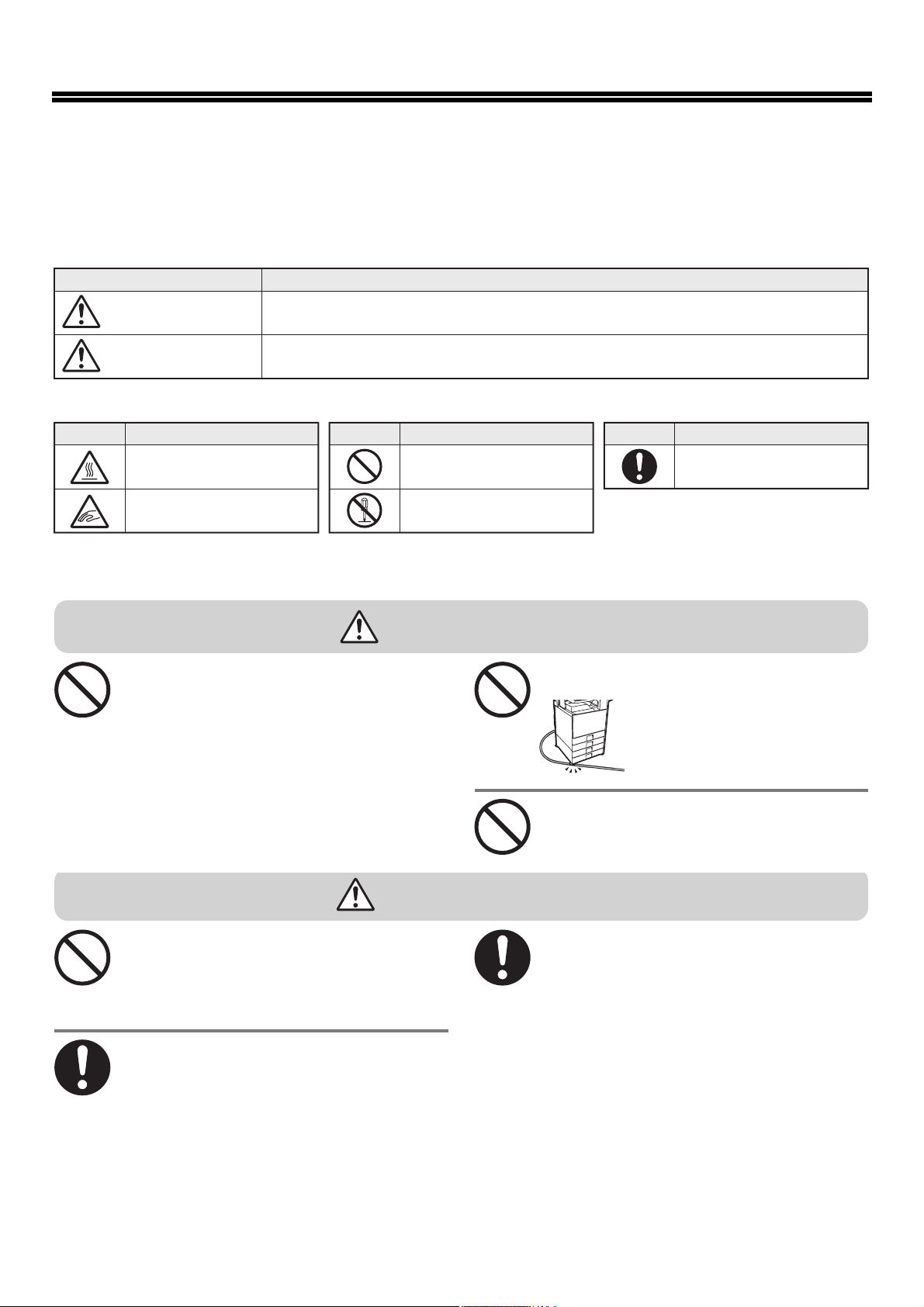
МЕРЫ ПРЕДОСТОРОЖНОСТИ
Обозначения в данном руководстве
Для обеспечения безопасной эксплуатации аппарата в этом руководстве используются различные обозначения предупреждений,
объяснения которых приведены ниже. Убедитесь в понимании значения каждого из обозначений во время чтения руководства.
Символ Значение
ВНИМАНИЕ
ОСТОРОЖНО
Значения символов
Символ
ОСТОРОЖНО!
ВЫСОКАЯ ТЕМПЕРАТУРА
СОХРАНЯЙТЕ ЧИСТОЙ
ЗОНУ ЗАЩЕМЛЕНИЯ
Значение
Примечания относительно питания
Знак ВНИМАНИЕ указывает на возможность серьезной опасности для здоровья
(вплоть до смертельных последствий).
Знак ОСТОРОЖНО указывает на риск возникновения опасности для здоровья
или имущества.
Символ
Значение
ЗАПРЕЩЕННЫЕ
ДЕЙСТВИЯ
НЕ РАЗБИРАТЬ
Символ Значение
ОБЯЗАТЕЛЬНЫЕ
ДЕЙСТВИЯ
ВНИМАНИЕ
Шнур питания должен быть подключен к сетевой розетке,
отвечающей определенным требованиям относительно
напряжения и силы тока в сети. Также розетка должна
быть заземлена. Не допускайте подключения к розетке,
предназначенной для питания аппарата, других устройств
с использованием дополнительного шнура питания или
адаптера. Нарушения правил подключения аппарата к
сети могут привести к возгоранию или к поражению
пользователя электрическим током.
*
Требования к источнику питания указаны на табличке,
расположенной в левом нижнем углу левой панели
корпуса аппарата.
ОСТОРОЖНО
При отключении шнура питания от сетевой
розетки не допускайте растяжения шнура.
При растяжении шнура возможно его
повреждение, например, разрыв проводов,
что может привести к возгоранию аппарата или
к поражению электрическим током.
Если предполагается длительный перерыв
в эксплуатации аппарата, не забудьте для
обеспечения безопасности отключить шнур
питания от сетевой розетки.
Не допускайте повреждения шнура питания или
его модифицирования.
Размещение тяжелых предметов на шнуре
питания, растяжение шнура или его
принудительное сгибание может привести к
повреждению шнура питания с последующим
возгоранием аппарата или поражением
пользователя электрическим током.
Не допускайте подключения или отключения
шнура питания мокрыми руками.
Это может привести к поражению
электрическим током.
При перемещении аппарата не забудьте
предварительно отключить главный
выключатель аппарата и извлечь шнур
питания из розетки.
Не допускайте повреждения шнура питания,
это может привести к возгоранию аппарата или
к поражению электрическим током.
3
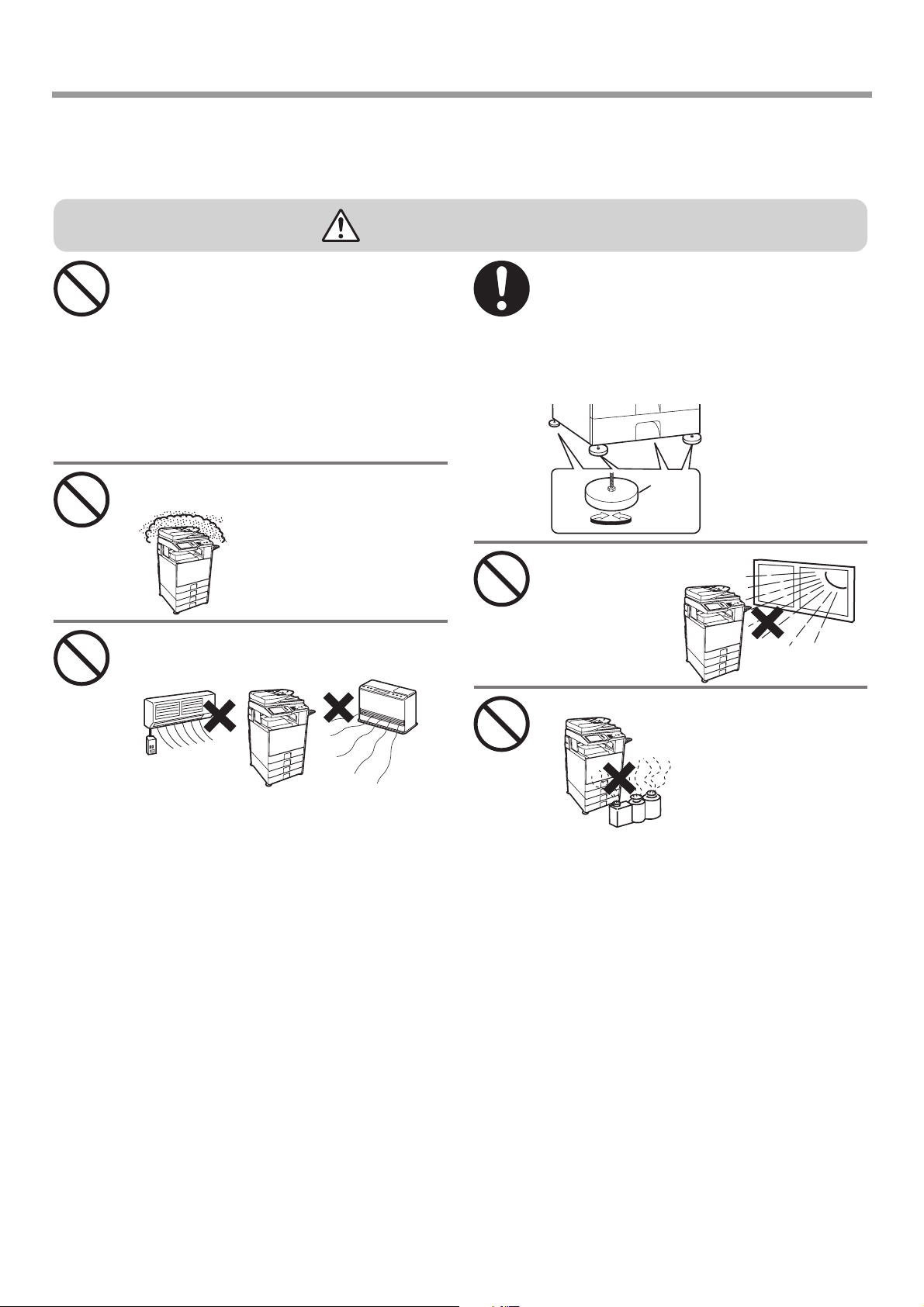
МЕРЫ ПРЕДОСТОРОЖНОСТИ
Примечания относительно установки
ОСТОРОЖНО
Не допускайте установки аппарата на непрочной
или наклонной поверхности. Поверхность
должна надежно выдерживать вес аппарата.
Возможны негативные последствия для Вашего здоровья
в результате падения или переворота аппарата.
Если необходимо установить периферийные устройства,
то не допускайте их размещения не неровной, наклонной
или непрочной поверхности. Возможно сползание,
падение или переворачивание устройств.
Установите аппаратуру на ровной и прочной поверхности,
способной выдержать ее вес. (При установке
периферийных устройств прибл. 95 кг (209,4 lbs.))
Не устанавливайте аппарат в сырых или
пыльных помещениях.
Это может вызвать возгорание
аппарата или поражение
электрическим током.
При попадании пыли внутрь
аппарата возможны
появление грязи на копиях и
поломка аппарата.
Помещения с высокой или низкой температурой, избыточно
влажные или сухие места (рядом с нагревательными
приборами, увлажнителями, кондиционерами и т.п.).
После завершения установки аппарата
регуляторы (4 штуки) должны быть опущены
на уровень пола для фиксации его положения
(предупреждения перемещения).
Вращайте регуляторы в направлении
блокировки до полного контакта с полом.
Если возникнет необходимость
перемещения аппарата в офисе по
какой3либо причине, отделите регуляторы
Регулятор
Запирание
Места, доступные для прямых
солнечных лучей
Пластмассовые
детали могут
деформироваться,
а на копиях может
появиться грязь.
Помещения, доступные аммиачным выделениям
Освобождение
от пола, выключите
питание и поменяйте
место расположения
аппарата.
(После перемещения вногвь
опустите регуляторы для
обеспечения
неподвижности аппарата).)
Размещение рядом с
диазокопировальной
установкой может вызвать
появление грязи на копиях.
4
Внутри аппарата бумага может увлажняться,
а также может образовываться конденсат,
что приведет к застреванию бумаги и появлению
грязи на копиях.
Окружающая среда (page 47)
☞
Если в помещении используется ультразвуковой
увлажнитель, то необходимо использовать в нем
только чистую воду. При использовании
водопроводной воды будет происходить
выделение минеральных и прочих частиц,
что приведет к накоплению посторонних веществ
внутри аппарата и к появлению грязи на копиях.
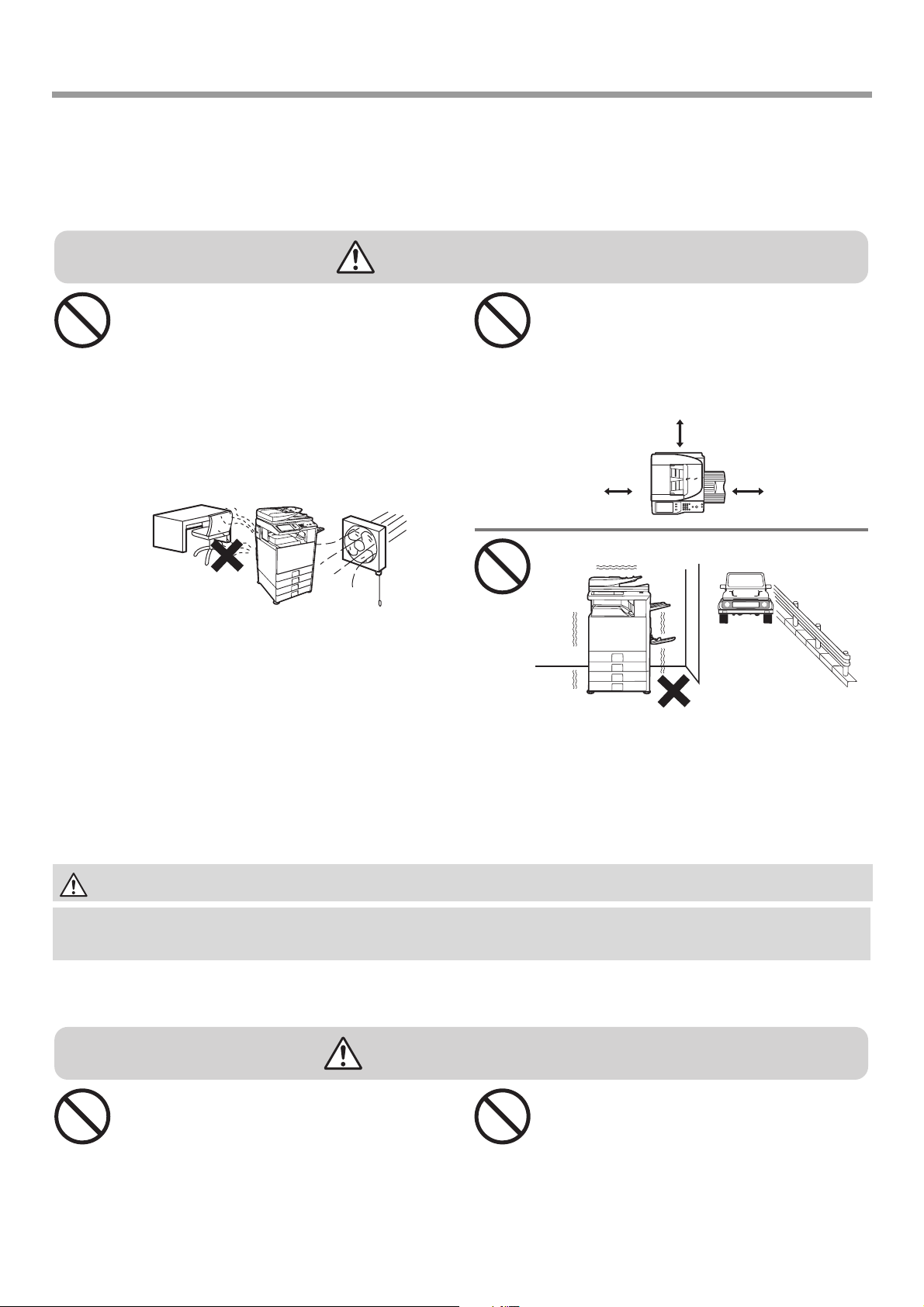
МЕРЫ ПРЕДОСТОРОЖНОСТИ
Примечания относительно установки
(продолжение)
ОСТОРОЖНО
Не устанавливайте аппарат в плохо
проветриваемом помещении. Не допускайте
прямого контакта пользователя с продуктами
вытяжной вентиляции аппарата.
Во время работы принтера в воздух выделяется небольшое
количество озона. Этот уровень выделения не способен
причинить какойлибо вред Вашему здоровью.Уровень
допустимой средневзвешенной концентрации в течение
8часового рабочего дня при долговременном выделении
для озона составляет 0,1 частей на миллион (0,2 мг/м3).
Однако, поскольку даже при столь незначительном уровне
выделения озона может наблюдаться неприятный запах,
рекомендуется разместить аппарат в хорошо
проветриваемом помещении.
Во время печати внутри аппарата образуется
небольшое количество озона. Количество
образующегося озона недостаточно для причинения
вреда здоровью; однако, при изготовлении больших
тиражей копий может наблюдаться неприятный
запах, поэтому аппарат нужно установить в комнате
с вентилятором или окном для обеспечения
достаточной циркуляции воздуха. (Запах озона
может иногда вызывать головную боль).
* Установите аппарат так, чтобы исключить контакт
пользователей с продуктами выброса при работе.
При установке аппарата рядом с окном недопустимо
попадание на него прямых солнечных лучей.
Рядом со стеной
Оставьте необходимое пространство для
сервисного обслуживания и вентиляции.
(Минимальное расстояние от аппарата до стен
указано ниже. Оно относится к случаям, когда
финишер и лоток увеличенного объема не
установлены).
30 cm
(11-13/16")
30 cm
(11-13/16")
Места, подверженные вибрациям
Вибрация может вызвать поломку аппарата.
45 cm
(17-23/32")
Данный аппарат оборудован встроенным жестким диском. Не подвергайте аппарат ударным нагрузкам
или вибрациям. Не допускайте перемещения аппарата при включенном питании.
• Аппарат должен быть установлен рядом с доступной сетевой розеткой для легкости подключения.
• Подключите аппарат к персональной розетке. При подключении к ней осветительных приборов может наблюдаться
мерцание света.
О расходных материалах
ОСТОРОЖНО
Не допускайте картриджей тонера
отработавшего в огонь.
Летучие частицы раскаленного тонера могут
вызвать ожоги.
Храните картриджи тонера в местах,
недоступных для детей.
5
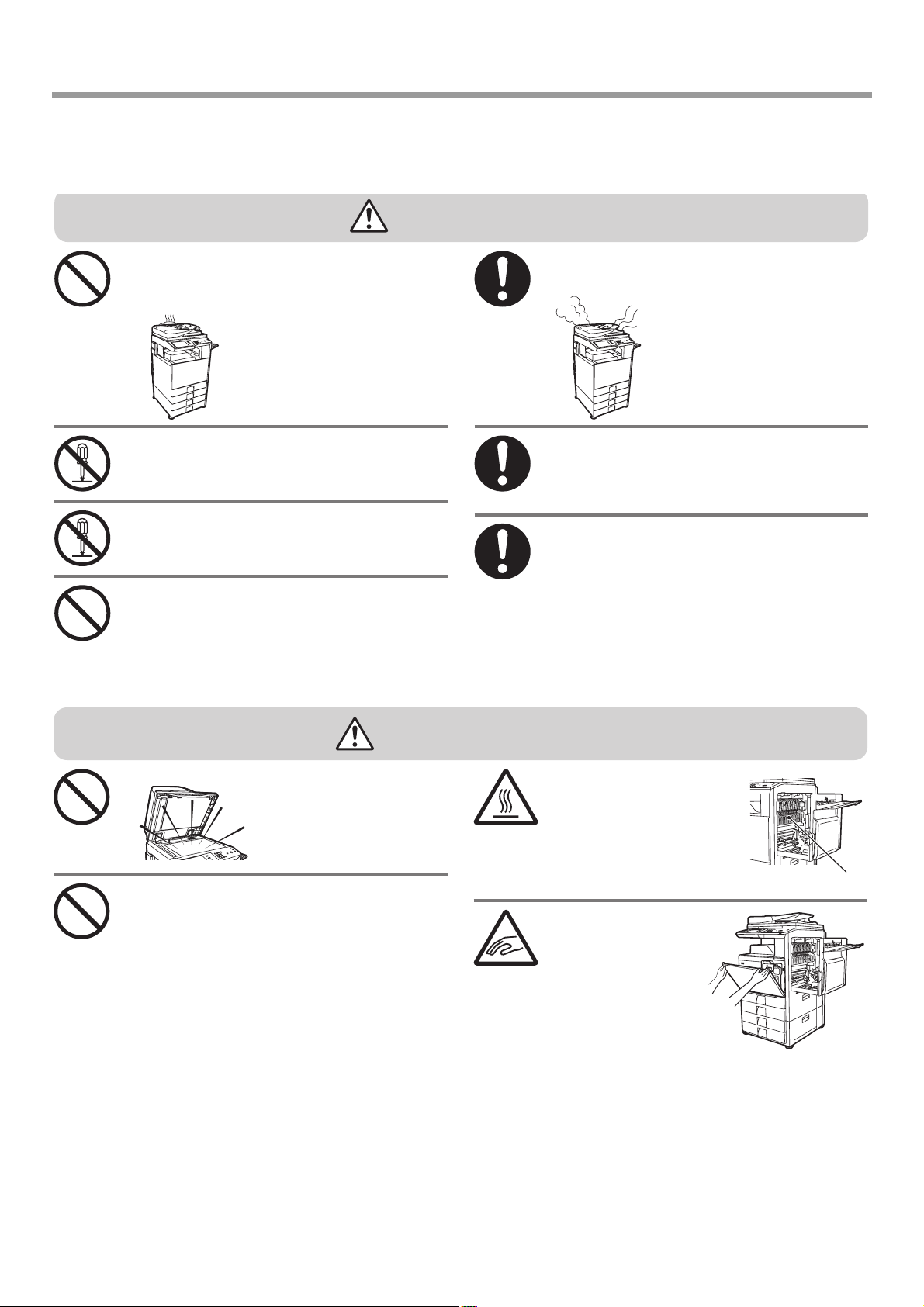
МЕРЫ ПРЕДОСТОРОЖНОСТИ
Меры предосторожности при обращении
ВНИМАНИЕ
Не допускайте нахождения на аппарате
сосуда с водой или иной жидкостью,
а также металлических предметов,
которые могут попасть внутрь аппарата.
При попадании жидкости или
постороннего предмета внутрь
корпуса аппарата возможно
его возгорание или поражение
пользователя электрическим
током.
Не снимайте с аппарата панели корпуса.
Высокое напряжение на внутренних узлах и
деталях аппарата может привести к поражению
пользователя электрическим током.
Не допускайте модифицирования данного
аппарата.
Это может привести к причинению вреда
Вашему здоровью или к поломке аппарата.
Не используйте горючие спреи для чистки
аппарата.
При контакте газовых частиц спрея с электрическим
компонентом или узлом термозакрепления внутри
аппарата возможно возгорание аппарата или
поражение электрическим током.
При обнаружении задымления, странного
запаха или иных отклонений в работе
аппарата прекратите его эксплуатацию.
В противном случае это может
привести к возгоранию аппарата
или поражению электрическим
током.Немедленно отключите
главный выключатель на
аппарате и шнур питания от
розетки. Обратитесь к Вашему
дилеру или в ближайший
сервисный центр SHARP.
Если начинается гроза, отключите главный
выключатель на аппарате и шнур питания
от розетки для предупреждения
возможного поражения электрическим
током и возгорания аппарата.
Если посторонний металлический предмет
или жидкость попали внутрь корпуса
аппарата, отключите главный выключатель
на аппарате и шнур питания от розетки.
Обратитесь к Вашему дилеру или в ближайший
сервисный центр SHARP. Использование
аппарата в данном случае может привести к
поражению электрическим током или к
возгоранию аппарата.
ОСТОРОЖНО
Не смотрите непосредственно на источник света.
Это может быть опасно для
Вашего зрения.
Не допускайте блокирования
вентиляционных отверстий аппарата. Не
устанавливайте аппарат в местах,
способствующих нарушению вентиляции
аппарата.
Блокирование отверстий вызовет повышение
температуры внутри аппарата и возможное
возгорание.
Этот аппарат обладает функцией хранения документов, позволяющей сохранять данные изображения документа на жестком диске
аппарата. Сохраненные документы могут быть вызваны, а затем распечатаны или отправлены по желанию пользователя. При поломке
жесткого диска вызвать данные сохраненного документа будет невозможно. Для предупреждения утери важных документов в связи с
непредвиденной поломкой диска сохраните оригиналы этих документов или скопируйте их данные на другой носитель информации.
За исключением обстоятельств, указанных в законодательстве, компания Sharp Corporation не несет никакой ответственности за
убытки, вызванные утерей данных, хранящихся на жестком диске документов.
Секции термозакрепления
и вывода бумаги имеют
высокую температуру.
При удалении
застрявшего листа не
прикасайтесь к узлу
термозакрепления. Это
может привести к ожогам.
При загрузке бумаги,
удалении застрявшего
листа, выполнении
операций по уходу за
аппаратом, закрывании
передней и боковой
панелей корпуса и
извлечении/вдвигании
лотков будьте внимательны
с тем, чтобы не допустить
защемления пальцев.
термозакрепления
Секция
6

МЕРЫ ПРЕДОСТОРОЖНОСТИ
Информация о лазере
Длина волны 790 нм ± 10 нм
Частота пульсации
(Для Северной Америки и
Европы)
Выходная мощность Макс. 0,6 мВт (LD1+ LD2)
Осторожно!
Использование способов управления или регулировки, а также операций, описание которых не приводится в
руководстве, может привести к случайному выбросу лазерного излучения.
Данное цифровое оборудование является ЛАЗЕРНЫМ ИЗДЕЛИЕМ КЛАССА 1 (IEC 608251, Издание 1.22001)
Данное цифровое устройство относится к Классу 1 и соответствует стандартам CDRH: 21 CFR 1040.10 и 1040.11. Это
означает, что данное устройство не генерирует опасного лазерного излучения. Для обеспечения собственной
безопасности соблюдайте приведенные ниже меры предосторожности.
• Не снимайте корпус, панель управления или какиелибо крышки.
• На внешних панелях устройства имеется несколько предохранительных блокировочных переключателей. Не
пытайтесь отключить предохранительные переключатели, вставляя в их гнезда клинья или другие предметы.
MXM282N/MXM362N: 11,9 мкс ± 33,0 нс / 7 мм
MXM452N/MXM502N: 9,4 мкс ± 25,6 нс / 7 мм
МЕРЫ ОБЕСПЕЧЕНИЯ БЕЗОПАСНОСТИ
УТИЛИЗАЦИЯ ЭЛЕМЕНТОВ ПИТАНИЯ
В ДАННОМ ИЗДЕЛИИ ИСПОЛЬЗУЕТСЯ ЛИТИЕВАЯ БАТАРЕЙКА ДЛЯ ПИТАНИЯ РЕЗЕРВНОЙ ПАМЯТИ АППАРАТА,
УТИЛИЗАЦИЯ КОТОРОЙ ДОЛЖНА БЫТЬ ОСУЩЕСТВЛЕНА НАДЛЕЖАЩИМ ПУТЕМ. ПРОСИМ ВАС ОБРАТИТЬСЯ К
БЛИЖАЙШЕМУ ДИЛЕРУ SHARP ИЛИ В УПОЛНОМОЧЕННЫЙ СЕРВИСНЫЙ ЦЕНТР ДЛЯ ОКАЗАНИЯ СОДЕЙСТВИЯ В
УТИЛИЗАЦИИ ЭТОГО ЭЛЕМЕНТА.
В каждом руководстве также приводится описание дополнительных устройств, используемых с данными изделиями.
7
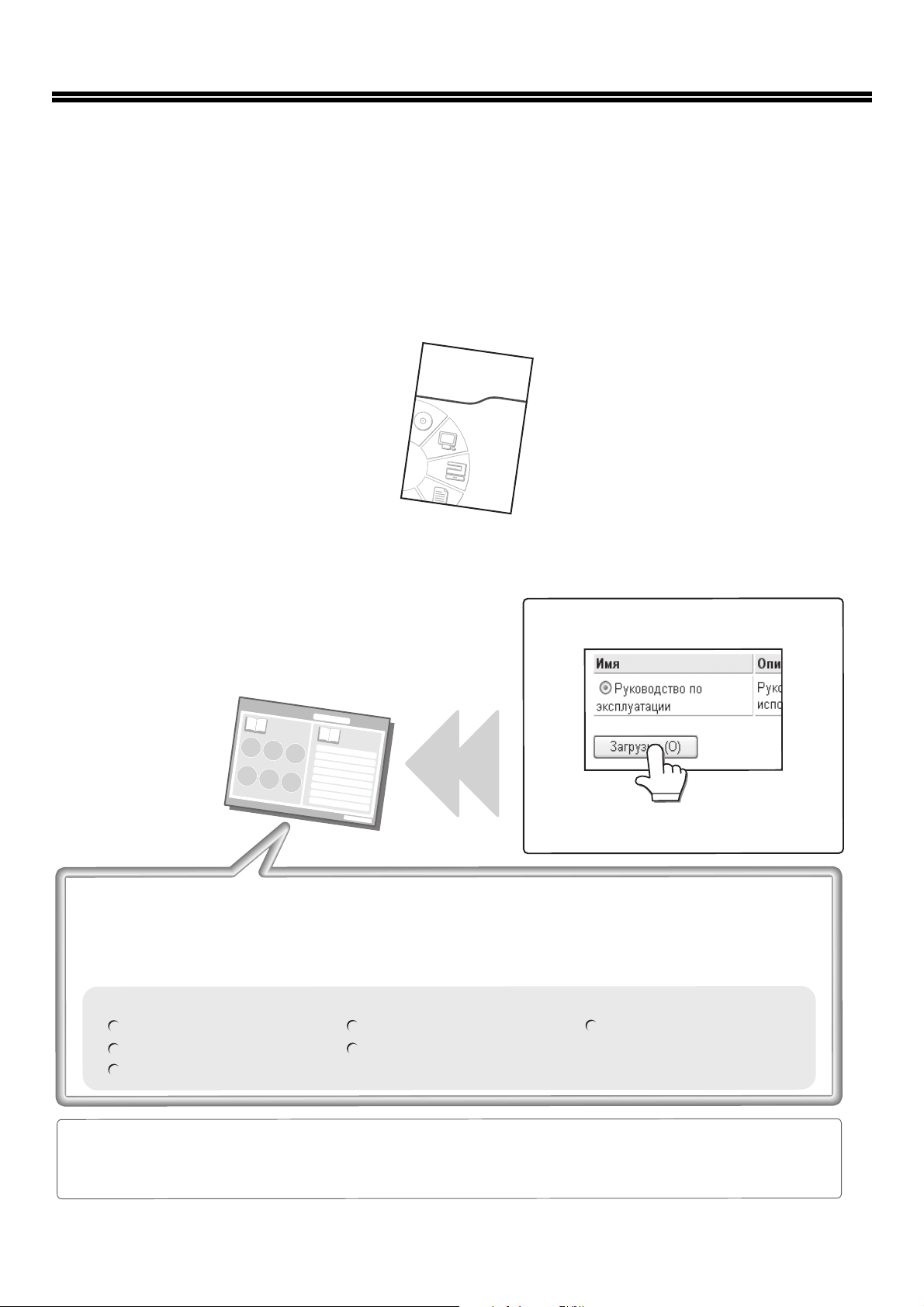
РУКОВОДСТВА ПО ЭКСПЛУАТАЦИИ И
Удобные методы использования Руководства по эксплуатации
На первой странице содержится подробный перечень содержания Руководства, а также таблица со
ссылками "Мне необходимо...". Таблица "Мне необходимо..." позволит Вам моментально перейти к странице
с пояснениями того, что Вы намерены выполнить. В качестве примера приведем ссылку "Я часто использую
функцию копирования, поэтому хотелось бы узнать об экономном расходовании бумаги".
Вы аналогичным образом можете использовать перечень содержания (в виде ссылок) в соответствии с тем,
что Вас интересует в данный момент.
Подготовка к эксплуатации аппарата
Копирование
Печать
Загрузите Руководство по эксплуатации
с Web$страниц аппарата.
Об операции загрузки смотрите в разделе
"Загрузка Руководства по эксплуатации" (стр. 9).
Хранение документов
Настройки системы
Устранение неполадок
В Руководстве по эксплуатации содержится следующая информация:
Руководство по
эксплуатации
*
Для просмотра Руководства по эксплуатации в формате PDF необходима программа Adobe
®
Reader
®
или
программа Acrobat
®
Reader
®
компании Adobe Systems Incorporated. Программа Adobe® Reader
®
может
быть загружена со следующего URL:
http://www.adobe.com/
МЕТОДИКА ИХ ИСПОЛЬЗОВАНИЯ
Вместе с аппаратом поставляются руководства в печатном виде и одно руководство в формате PDF.
Руководства в печатном виде
В данном разделе описаны меры предосторожности для обеспечения безопасной эксплуатации,
наименования и функции узлов аппарата, сведения об установке основного программного обеспечения,
инструкции по извлечению замятой бумаги и проведению ежедневных процедур технического обслуживания.
Инструкции по эксплуатации аппарата приведены в электронном руководстве в формате PDF.
Руководство по
началу работы
(данное руководство)
Руководство в формате PDF
Описание функций, используемых при работе с аппаратом, представлено в руководстве по эксплуатации в
формате PDF. Руководство по эксплуатации можно загрузить с Web$страниц этого аппарата.
8
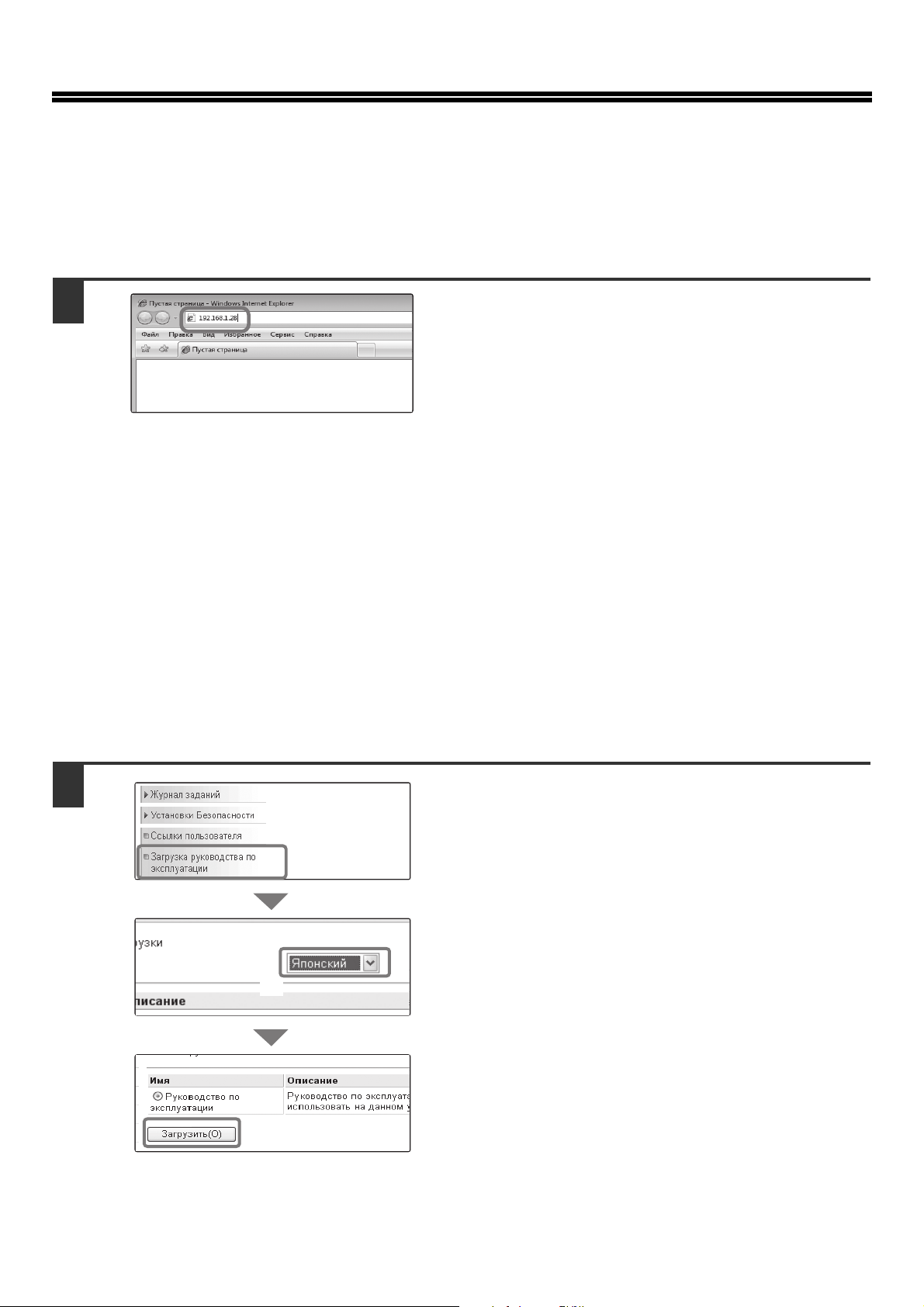
ДОСТУП К WEBСЕРВЕРУ АППАРАТА
При подключении аппарата к сети доступ к встроенному в аппарат Webсерверу может быть осуществлен из
Webбраузера Вашего компьютера.
Открытие Webстраниц
1
Выполните доступ к Webсерверу
аппарата для того, чтобы открыть
Webстраницы.
Запустите Webбраузер на компьютере,
подключенном к той же сети,
что и аппарат, и введите IP адрес аппарата.
Рекомендуемые Webбраузеры
Internet Explorer: 6.0 или более новая версия (Windows®)
Netscape Navigator: 9 (Windows®)
Firefox: 2.0 или более новая версия (Windows
Safari: 1.5 или более новая версия (Macintosh)
Появится Webстраница.
В настройках аппарата может быть определена
необходимость аутентификации пользователя для
открытия Webстраницы. Узнайте у администратора
аппарата пароль, необходимый для аутентификации.
®
)
Загрузка Руководства по эксплуатации
С Webстраниц аппарата можно загрузить Руководство по эксплуатации, содержащее более подробную
информацию.
1
(3)
(2)
(1)
Загрузка Руководства по эксплуатации.
(1) Щелкните на пункте [Загрузка
руководства по эксплуатации] в меню
Webстраницы.
(2) Выберите нужный язык.
(3) Щелкните на кнопке [Загрузить
Будет выполнена загрузка Руководства по
эксплуатации.
(O)].
9
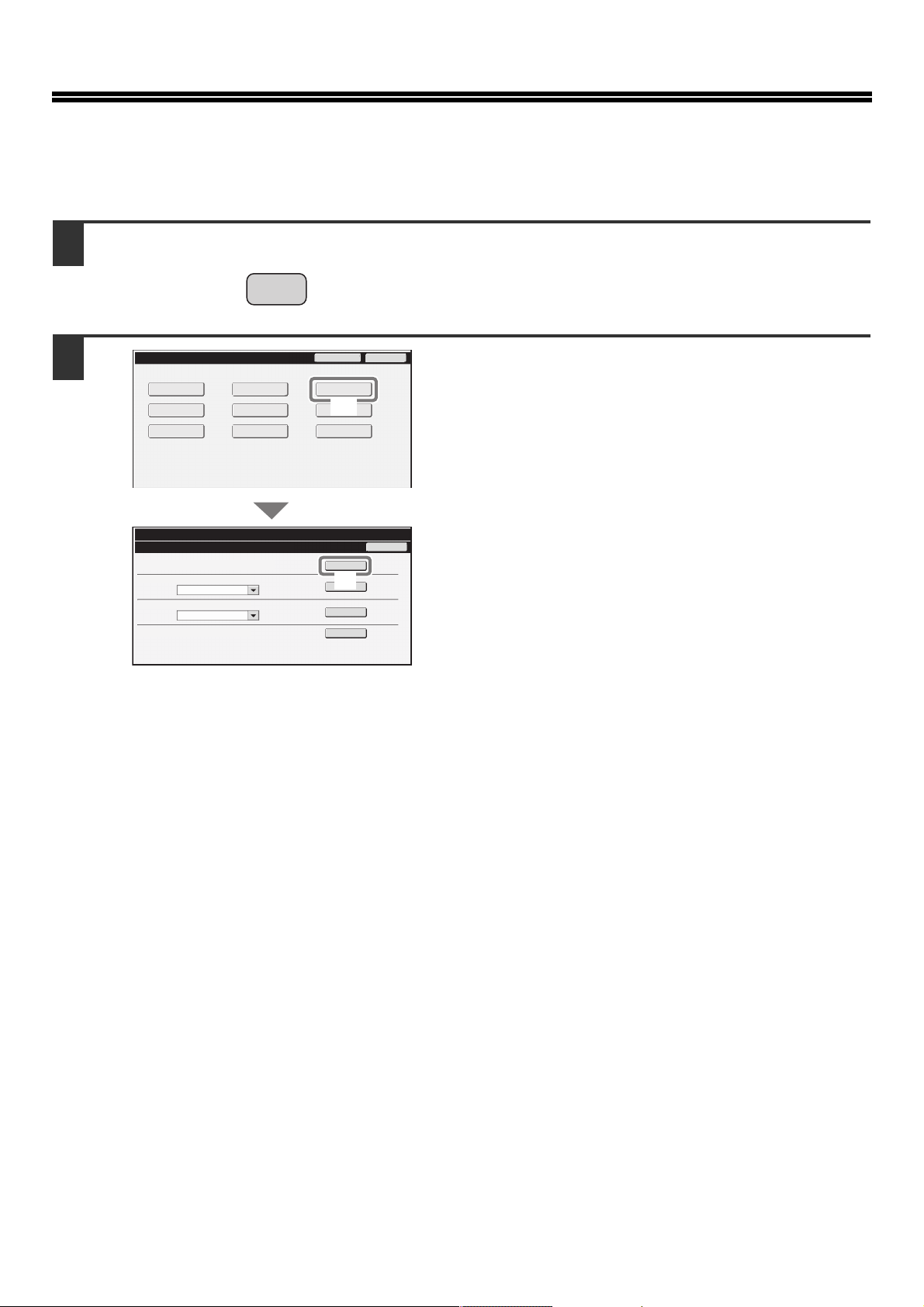
ПРОВЕРКА IP АДРЕСА
Чтобы проверить IPадрес аппарата, распечатайте список всех настроек пользователя в системных
параметрах настройки.
1
2
НАСТРОЙКИ
Системные Параметры настройки
Общий Счет
Установки Лотка
с Бумагой
Настройки
Состояния
Системные Параметры настройки
Список Печати (Пользователь)
Список Всех Настроек Пользователя :
Тестовая Страница Принтера :
Список Набора Символов PCL
Список Адресов Отправителей :
Индивидуальный Список
Список папок сведений о документах :
Установки По
УправлениеАдресом
Управление Хранением
СИСТЕМЫ
Умолчанию
Документов
Пароль Админ.
Список Печати
(Пользователь)
Прием / Переадресация
Данных Факса
USB-устройства
(1)
Проверка
Печатать
(2)
Печатать
Печатать
Печатать
Выход
Назад
Нажмите на кнопку [НАСТРОЙКИ
СИСТЕМЫ].
Выберите список всех установок
пользователя на сенсорной панели.
(1) Прикоснитесь к кнопке [Список Печати
(Пользователь)].
(2) Прикоснитесь к кнопке [Печатать]
справа от поля "Список Всех Настроек
Пользователя".
В распечатанном списке показан IP адрес.
10
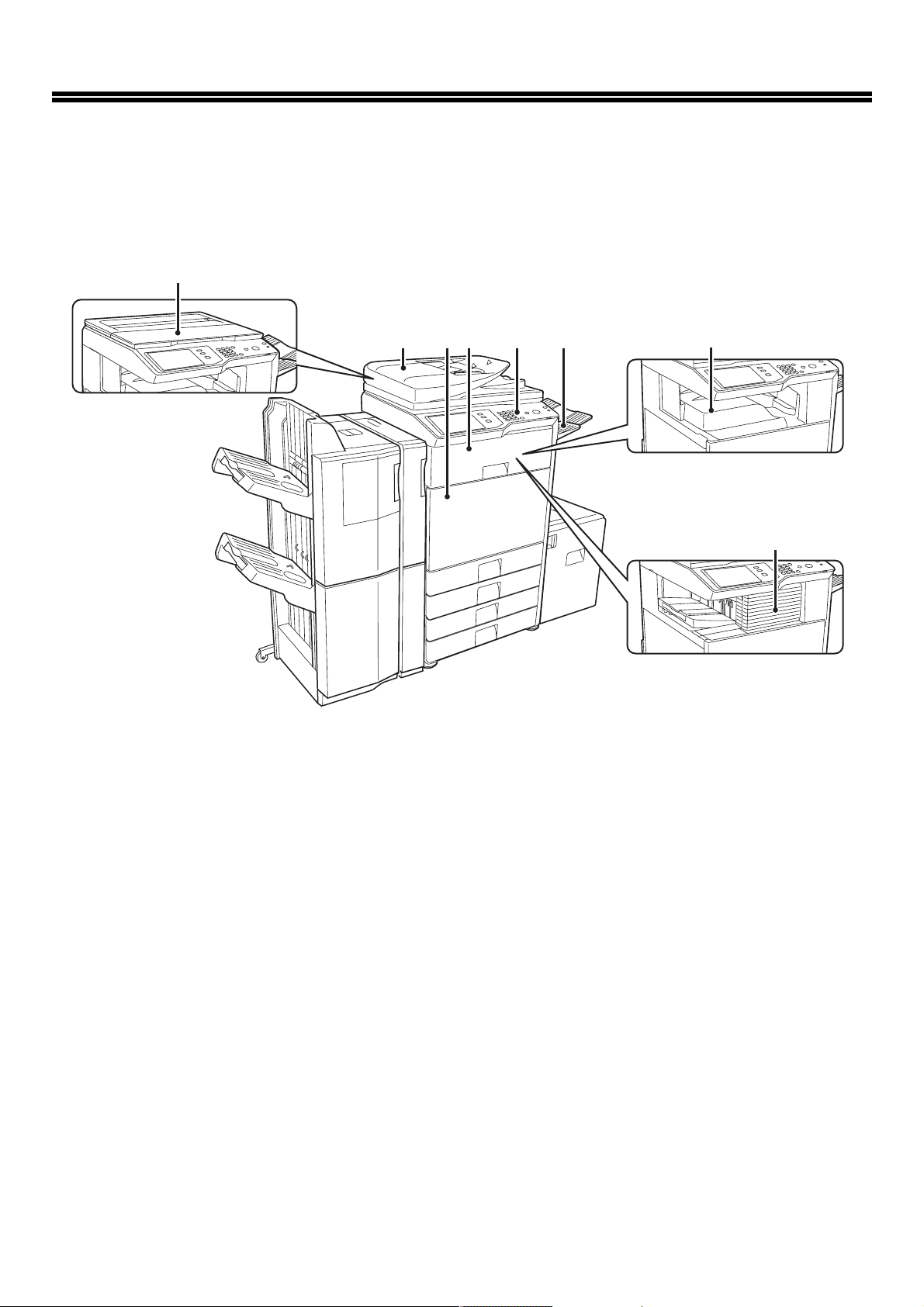
НАИМЕНОВАНИЯ И ФУНКЦИИ УЗЛОВ
И ДЕТАЛЕЙ
ВИД СПЕРЕДИ
(1)
(1) Крышка оригиналодержателя*
Разместите оригинал на стекле
оригиналодержателя и закройте перед началом
копирования крышку.
(2) Автоподатчик оригиналов*
Автоматически подает и сканирует несколько
оригиналов. Предусмотрена возможность
автоматического сканирования обеих сторон
2сторонних оригиналов.
(3) Передняя панель
Откройте эту крышку для переключения главного
выключателя питания в положение "On" (вкл.) или
"Off" (выкл.) либо для замены картриджа с тонером.
(4) Узел транспортировки бумаги*
Служит для переноса выполненных заданий на
финишер с увеличенным накопителем или
финишерброшюровщик.
(2)
(4)
(3)
(5) Панель управления
(6) Узел выводного лотка (правый лоток)
(7) Выводной лоток (центральный лоток)
(8) Финишер*
(6)
(5)
При не установленном
финишере /
финишереброшюровщике
При установленном финишере
Используется для выбора функций и ввода
количества копий.
Если этот лоток установлен, то на него могут
выводиться выполненные задания.
Выполненные задания доставляются в этот лоток.
Может быть использован для скрепления
выводимых заданий. Кроме того, для пробивки
отверстий в листах может быть установлен модуль
дырокола.
(7)
(8)
*
*Периферийное устройство.
11
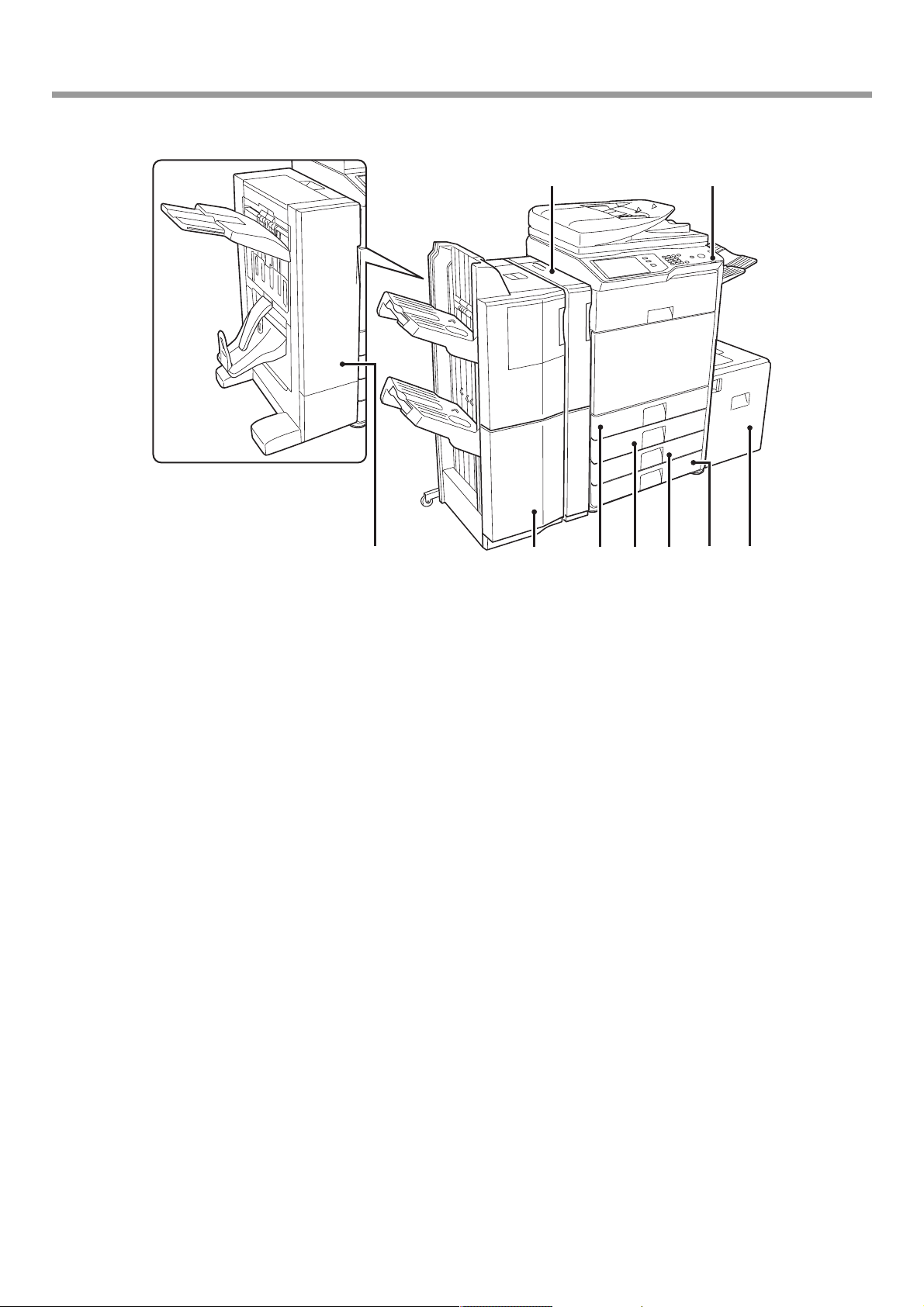
НАИМЕНОВАНИЯ И ФУНКЦИИ УЗЛОВ И ДЕТАЛЕЙ
При установленном
финишереброшюровщике
(10)(9)
(9) Модуль дырокола*
Используется для перфорации отверстий на
выводе.
Требуется применение финишера с увеличенным
накопителем.
(10) USBразъем (типа A)
Поддержка USB 2.0 (высокоскоростной режим).
Используется для подключения USBпамяти или
иного USBустройства к аппарату.
При необходимости применении USBкабеля
рекомендуется использовать экранированный
кабель.
(11) Финишерброшюровщик
Может быть использован для скрепления
выводимых заданий. Предусмотрена возможность
применения функции брошюрования для фальцовки
и скрепления выводимых листов, а также функция
фальцовки для сгиба выводимых листов пополам.
Кроме того, для пробивки отверстий в листах может
быть установлен модуль дырокола.
*
(11) (14)(13) (17)(15) (16)
(12)
(13) Лоток 1
Сюда загружается бумага.
(14) Лоток 2
Сюда загружается бумага.
(15) Лоток 3 (при установленной стойкепьедестале
с кассетой на 500 листов или
стойкепьедестале с блоккассетой два лотка
по 500 листов)*
Сюда загружается бумага.
(16) Лоток 4 (при установленной стойкепьедестале
с блоккассетой два лотка по 500 листов)*
Сюда загружается бумага.
(17) Лоток 5 (если установлен лоток повышенной
емкости)*
Сюда загружается бумага.
(12) Финишер
Может быть использован для скрепления
выводимых заданий.
*Периферийное устройство.
(с увеличенным накопителем)*
12
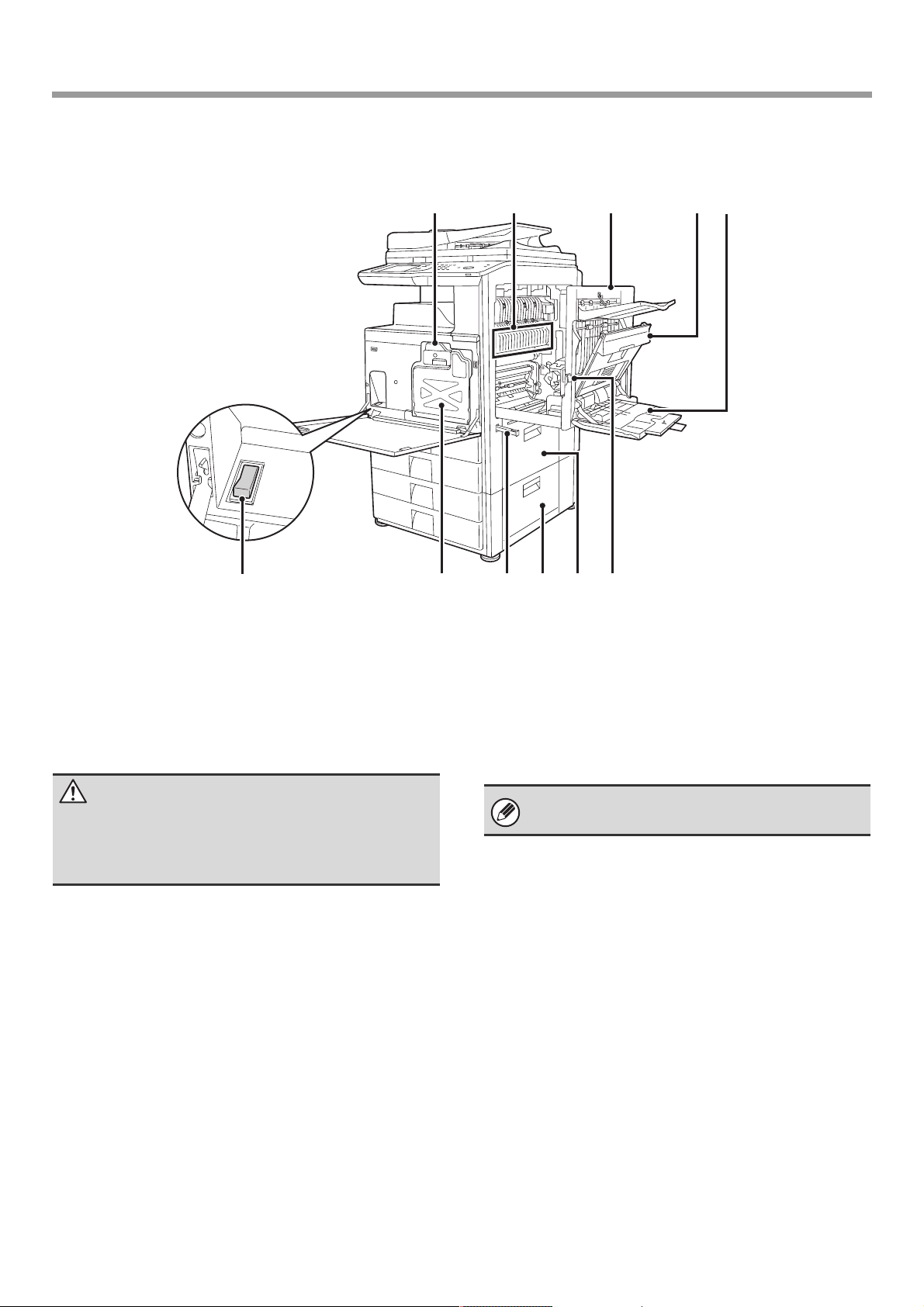
ВИД СЗАДИ
НАИМЕНОВАНИЯ И ФУНКЦИИ УЗЛОВ И ДЕТАЛЕЙ
(18) (19) (22)(21)(20)
(18) Картриджи с тонером
Содержат тонер для печати. Когда тонер в
картридже заканчивается, следует заменить этот
картридж новым.
(19) Секция термозакрепления
Применяемое в этой секции тепло служит для
закрепления переданного изображения на бумаге.
Осторожно!
Секция термозакрепления нагревается до
высокой температуры. Соблюдайте
осторожность, чтобы не обжечься при извлечении
застрявшего листа.
(20) Правая боковая крышка
Откройте эту крышку для извлечения застрявшего
листа.
(21) Крышка секции переворота бумаги
Используется при выполнении двусторонней
печати. Откройте эту крышку для извлечения
застрявшего листа бумаги.
(22) Лоток ручной подачи
Этот лоток служит для подачи бумаги вручную.
При загрузке бумаги с форматом, превышающим
A4R или 81/2" x 11"R следует выдвинуть
удлинитель лотка ручной подачи.
(24) (27) (28)(26)(25)(23)
(23) Главный выключатель
Используется для включения аппарата.
При использовании функций факса или
Интернетфакса выключатель должен находиться в
позиции "on" ("вкл.").
(24) Контейнер для сбора тонера
Служит для сбора избыточного тонера,
остающегося после печати.
Специалисты сервисной службы должны
собирать контейнеры для сбора тонера.
(25) Рукоятка
Выдвиньте и используйте эту рукоятку при
перемещении аппарата.
(26) Правая крышка стойкипьедестала с кассетой
на 500 листов
Правая крышка стойкипьедестала с
блоккассетой с двумя лотками по 500 листов
(при установленной стойкепьедестале с
кассетойна 500 листов или стойкипьедестала с
блоккассетой с двумя лотками по 500 листов)
Откройте эту крышку для извлечения застрявшей
бумаги в лотке 3 или лотке 4.
(27) Правая боковая крышка лотка с бумагой
Откройте эту крышку для извлечения застрявшей
бумаги в лотке 1 или лотке 2.
(28) Рычаг фиксатора правой боковой крышки
Для извлечения застрявшей бумаги потяните вверх
и удерживайте этот рычаг, чтобы открыть правую
боковую крышку.
13
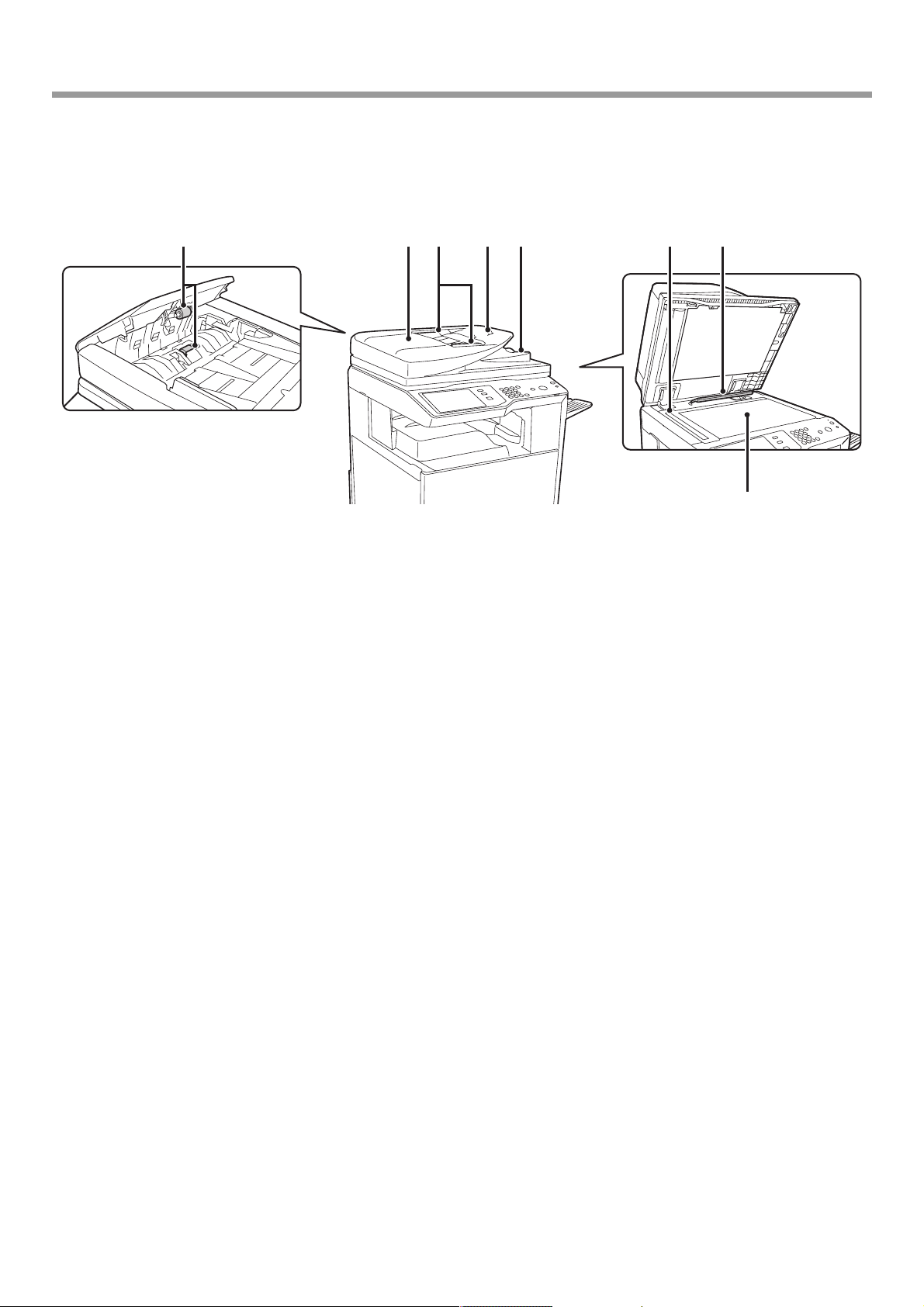
НАИМЕНОВАНИЯ И ФУНКЦИИ УЗЛОВ И ДЕТАЛЕЙ
АВТОПОДАТЧИК ОРИГИНАЛОВ И СТЕКЛО
ОРИГИНАЛОВ
(2)
(1)
(3) (4) (5) (6) (7)
(8)
(1) Подающий бумагу валик
Этот валик вращается при автоматической подаче
оригинала.
(2) Крышка секции подачи оригиналов
Откройте эту крышку для извлечения застрявшего
листа или очистки подающего валика.
(3) Направляющие оригинала
Обеспечивают правильное сканирование
оригинала. Отрегулируйте направляющие по
формату оригинала.
(4) Лоток автоподатчика
Поместите оригиналы в этот лоток. Односторонние
оригиналы следует помещать лицевой стороной
вверх.
(5) Выводной лоток оригиналов
В этот лоток оригиналы поступают после
сканирования.
(6) Область сканирования
В этой секции сканируются оригиналы,
помещенные в лоток автоподатчика.
(7) Детектор формата оригинала
Определяет формат оригинала, находящегося на
стекле оригиналов.
(8) Стекло оригиналов
Применяется для сканирования книги или
объемного оригинала, который невозможно
загрузить с помощью автоподатчика.
14
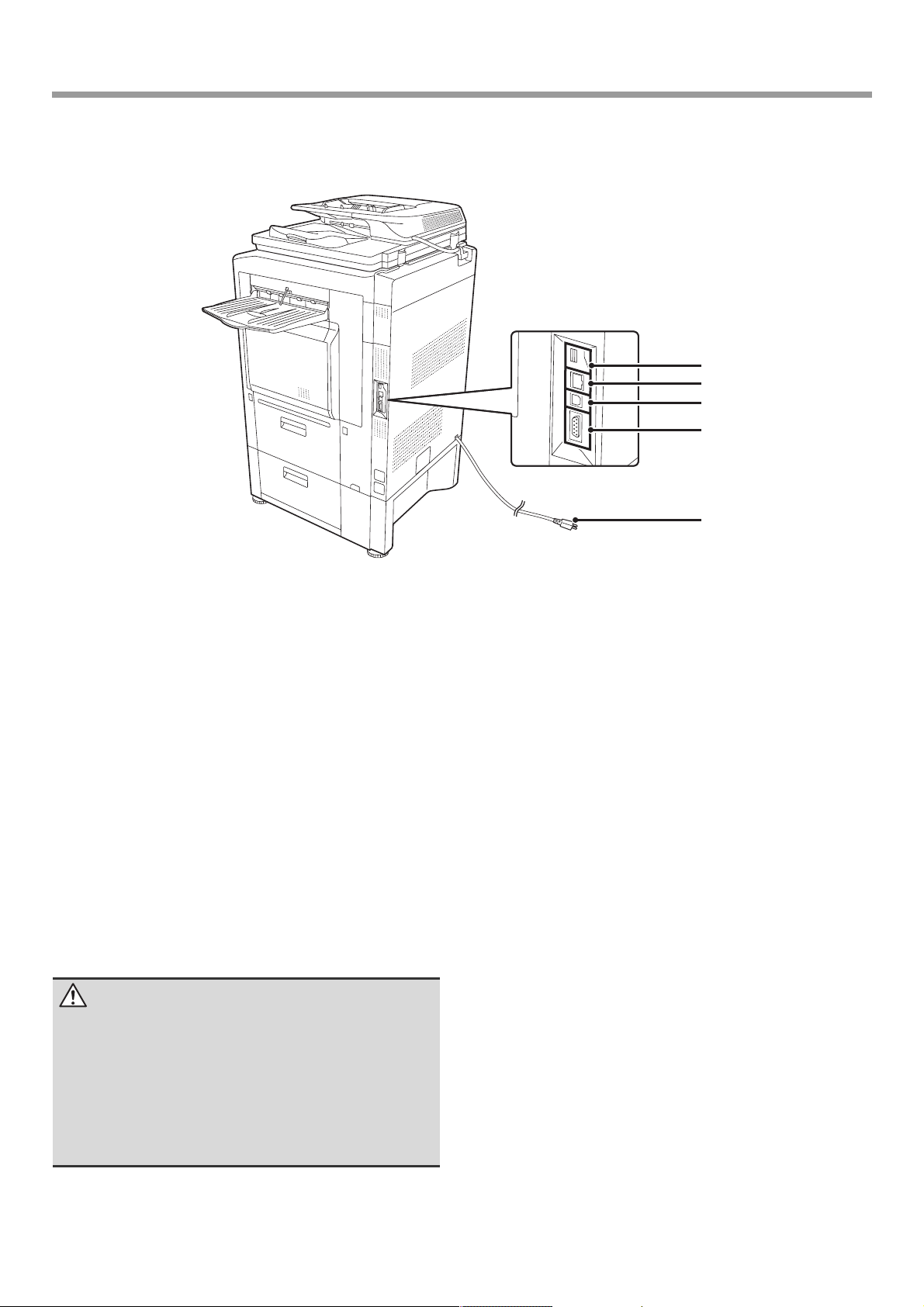
НАИМЕНОВАНИЯ И ФУНКЦИИ УЗЛОВ И ДЕТАЛЕЙ
БОКОВАЯ И ЗАДНЯЯ ПАНЕЛИ
(1)
(2)
(3)
(4)
(5)
(1) USBразъем (типа A)
Поддержка USB 2.0 (высокоскоростной режим).
Используется для подключения USBпамяти или
иного USBустройства к аппарату.
Первоначально этот разъем не пригоден для
использования. При необходимости использования
этого разъема обратитесь в сервисную службу.
(2) Разъем для подключения к ЛВС
Подключите к этому разъему кабель локальной
сети, если аппарат используется в сети.
Рекомендуется использовать экранированный
кабель локальной сети.
(3) USBразъем (типа B)
Поддержка USB 2.0 (высокоскоростной режим).
К этому разъему подключается компьютер для
использования аппарата в качестве принтера.
При необходимости применении USBкабеля
рекомендуется использовать экранированный кабель.
(4) Разъем только для обслуживания
Осторожно!
Этот разъем предназначен для использования
только специалистами сервисной службы.
Подключение кабеля к этому разъему может
привести к неполадкам в работе аппарата.
Важное примечание для специалистов сервисной
службы.
Длина подключаемого к данному разъему кабеля
должна быть менее 3 м.
(5) Разъем питания
15

ПАНЕЛЬ УПРАВЛЕНИЯ
Индикаторы отправки изображения
Индикатор ЛИНИЯ
Загорается во время передачи или приема данных в режиме факса. Этот индикатор также
загорается во время передачи в режиме сканирования.
Индикатор ДАННЫЕ
Если принятый факс не может быть распечатан по какойлибо причине, например, при
отсутствии бумаги, этот индикатор начинает мигать. Индикатор светится непрерывно, если есть
данные, ожидающие передачи.
Сенсорная панель
Сообщения и
изображения кнопок
появляются на ЖК
дисплее.
Операции выполняются
прикосновением
пальцев к изображениям
кнопок.
КОПИЯ
Готов сканировать для получения копий.
Цветной Режим
Полный Цвет
Экспозиция
Авто
Масштаб
100%
Лоток 1
ПЕРЕДАЧА
ИЗОБРАЖЕНИЯ
Оригинал
Авто
ХРАНЕНИЕ
ДОКУМЕНТОВ
A4
1.
2.
A4R
B4
3.
A3
4.
A4
Кнопка [СОСТОЯНИЕ ЗАДАНИЯ]
Нажмите на эту кнопку для
просмотра экрана состояния
заданий. С помощью экрана Вы
можете проверить состояние
задания и отменить его.
Cтатус задания
0
Статус МФУ
020/015
Копирование
005/000
Ожидание
010/000
Ожидание
010/000
Ожидание
Обычная
A4
Выбор Бумаги
Авто
A4
Обычная
Специальные
Режимы
2-Стор. Копия
Вывод
Файл
Быстрое Сохран
Предваритель-
ный просмотр
Индикаторы режима печати
Индикатор ГОТОВ
Загорание этого индикатора
указывает на возможность приема
данных для печати.
Индикатор ДАННЫЕ
Этот индикатор мигает во время
приема данных для печати и горит
постоянным светом во время
выполнения самой печати.
СОСТОЯНИЕ
ЗАДАНИЯ
НАСТРОЙКИ
СИСТЕМЫ
ГЛАВНЫЙ
ЭКРАН
ПЕЧАТЬ
ГОТОВ
ДАННЫЕ
ПЕРЕДАЧА
ИЗОБРАЖЕНИЯ
ЛИНИЯ
ДАННЫЕ
16
Кнопка [НАСТРОЙКИ СИСТЕМЫ]
Нажмите эту кнопку для вывода на дисплей экрана
системных установок. Эти установки могут настраиваться
для упрощения работы с аппаратом, например, возможно
конфигурирование установок лотков с бумагой или
сохраняемых адресов.
Кнопка [ГЛАВНЫЙ ЭКРАН]
Прикоснитесь к этой кнопке для
вывода на дисплей базового (или
начального) экрана.
Для быстрого доступа к часто
используемым функциям на этом
экране могут быть зарегистрированы
соответствующие функциям кнопки.
Это значительно упростит работу с
аппаратом.

ПАНЕЛЬ УПРАВЛЕНИЯ
Цифровые кнопки
Используются для ввода тиража
копирования, номеров факсов и
прочих числовых данных.
Кнопка [LOGOUT] (ВЫХОД ИЗ СИСТЕМЫ) ( )
При активизации функции
аутентификации пользователя
нажмите на эту кнопку для выхода из
системы после завершения работы с
аппаратом. При использовании
функции факса эта кнопка может
использоваться для отправки тоновых
сигналов по линии импульсного набора.
Кнопка [#/P] ( )
Нажмите на эту кнопку для вызова
рабочей программы при использовании
функции копира. При использовании
функции факса нажатие на эту кнопку
позволяет выполнить набор номера с
использованием программы.
Кнопка [ОЧИСТИТЬ]
Нажмите на эту кнопку для
возврата установок, таких как
тираж копирования, к начальному
значению "0".
Индикатор главного выключателя
Этот индикатор загорается
при включении аппарата
главным выключателем.
Кнопка [СТАРТ]
Используйте эту кнопку для копирования
или сканирования оригиналов. Эта
кнопка также используется для отправки
факса в режиме факса.
Кнопка [ПИТАНИЕ]
Используйте эту
кнопку для включения
и выключения
аппарата.
LOGOUT
Кнопка [ОЧИСТИТЬ ВСЕ]
Нажмите на эту кнопку для повторения
операции с самого начала.
Все установки будут сброшены и операция
возвратится к начальному состоянию.
Кнопка [СТОП]
Нажмите на эту кнопку для остановки задания
на копирование или сканирование оригинала.
Кнопка [ЭНЕРГОСБЕРЕЖЕНИЕ]
Используйте эту кнопку для активизации
режима энергосбережения. Кнопка
[ЭНЕРГОСБЕРЕЖЕНИЕ] мигает при
переключении аппарата в режим экономии
электроэнергии. Эта кнопка также используется
для выхода из режима энергосбережения.
17

ВКЛЮЧЕНИЕ И ВЫКЛЮЧЕНИЕ ПИТАНИЯ
На аппарате имеется два выключателя питания. Главный выключатель питания в левой нижней части
аппарата становится доступным при открытии передней крышки. Другой выключатель питания — кнопка
[ПИТАНИЕ] ( ) в правом верхнем углу панели управления.
Главный выключатель
При включении главного выключателя питания
загорается индикатор питания от электросети на
панели управления.
Положение "Вкл."
Положение "Выкл."
Включение питания
(1) Установите главный выключатель
питания в положение "Вкл.".
(2) Нажмите кнопку [ПИТАНИЕ] ( ) для
включения питания.
Кнопка [ПИТАНИЕ]
Индикатор главного выключателя
Кнопка [ПИТАНИЕ]
Выключение питания
(1) Нажмите кнопку [ПИТАНИЕ] ( ) для
выключения питания.
(2) Установите главный выключатель
питания в положение "Выкл.".
• Перед установкой главного выключателя питания в положение "Выкл." убедитесь, что на панели управления не
горит индикатор ДАННЫЕ для печати и не мигают индикаторы ДАННЫЕ и ЛИНИЯ для отправки изображений.
Выключение главного выключателя питания или отсоединение шнура питания от розетки электросети в то
время, когда горит или мигает какойлибо из этих индикаторов, может привести к повреждению жесткого диска
и потере данных.
• При наличии подозрений на поломку аппарата, а также во время грозы и при перемещении аппарата следует
выключать кнопку [ПИТАНИЕ] ( ), главный выключатель питания и отсоединять шнур питания от розетки.
При использовании факса или Интернетфакса главный выключатель питания должен находиться в положении "Вкл.".
X Перезапуск аппарата
Чтобы некоторые настройки вступили в силу, требуется выполнить перезапуск аппарата.
При появлении на сенсорном экране сообщения с запросом на перезапуск аппарата нажмите кнопку
[ПИТАНИЕ] ( ) для выключения питания, а затем снова нажмите эту кнопку для включения питания.
В некоторых состояниях аппарата перезапуск с помощью кнопки [ПИТАНИЕ] ( ) не приведет к активации
настроек. В таких случаях включите и выключите питание с помощью главного выключателя питания.
18

РАЗМЕЩЕНИЕ ОРИГИНАЛОВ
Автоподатчик оригиналов может использоваться для автоматического сканирования нескольких оригиналов
за одну операцию. Это избавит Вас от необходимости подавать вручную каждый оригинал.
Для сканирования оригиналов, которые невозможно отсканировать с помощью автоподатчика, таких, как
книги или документы с прикрепленными пометками, используйте стекло оригиналов.
Использование автоподатчика оригиналов
При использовании автоподатчика разместите оригиналы в лотке этого устройства.
Убедитесь в том, что на стекле оригиналов отсутствуют оригиналы.
Оригиналы выравниваются по краю и
помещаются лицевой стороной вверх.
Отрегулируйте положение
направляющих по ширине
оригиналов.
Линия индикатора обозначает
примерный объем загрузки. Пачка оригиналов
не должна превышать по высоте эту линию.
Использование стекла оригиналов
Будьте внимательны с тем, чтобы Ваши пальцы не были зажаты при закрывании автоподатчика оригиналов.
После размещения оригинала обязательно закройте автоподатчик. Если он останется открытым, то участки
вокруг оригинала будут воспроизведены на копии черным цветом, что вызовет перерасход тонера.
Поместите оригинал на стекло
лицевой стороной вниз
Совместите верхний левый угол
оригинала со значком ,
расположенным в удаленном от
Вас левом углу.
Поместите оригинал
на стекло лицевой
стороной вниз.
При размещении объемного
оригинала, такого как
многостраничная книга,
приподнимите удаленный от
Вас край автоподатчика, а
затем медленно опустите его.
19

РАЗМЕЩЕНИЕ ОРИГИНАЛОВ
ПРИМЕНЯЕМАЯ БУМАГА
В продаже имеются различные типы бумаги. В этом разделе описано, какие типы обычной бумаги и
специальных материалов можно использовать с этим аппаратом. Подробнее о форматах и типах бумаги,
которые можно загружать в каждый из лотков аппарата, см. в разделе технических характеристик данного
руководства и в разделе "Установки Лотка для Бумаги" главы "6. СИСТЕМНЫE ПАРАМЕТРЫ НАСТРОЙКИ"
Руководства по эксплуатации.
Обычная бумага, специальные материалы
Применяемая обычная бумага
• Стандартная обычная бумага SHARP (80 г/м2 (21 ф.)). Характеристики бумаги описаны в разделе технических
характеристик данного руководства.
• Обычная бумага, не являющаяся стандартной бумагой SHARP (60 г/м
• Переработанная, цветная бумага и бумага с перфорацией должны иметь те же характеристики, что и обычная бумага.
За дополнительными сведениями об использовании этих типов бумаги обращайтесь к дилеру или в ближайший
уполномоченный сервисный центр.
Типы бумаги, которые можно использовать в каждом из лотков
В каждый из лотков можно загружать следующие типы бумаги.
2
– 105 г/м2 (16 ф. – 28 ф.))
Лоток 1 / Лоток 2 Лоток 3 / Лоток 4
Обычная бумага Разрешено Разрешено Разрешено Разрешено
Форма Разрешено Разрешено Разрешено Разрешено
Переработанная
бумага
Бланк Разрешено Разрешено Разрешено Разрешено
С перфорацией Разрешено Разрешено Разрешено Разрешено
Цветная Разрешено Разрешено Разрешено Разрешено
Бумага большой
плотности*
Этикетки – – Разрешено –
Прозрачная пленка – – Разрешено –
Бумага с
табуляторами
Конверты – – Разрешено –
Тонкая бумага*
1
2
*1Можно использовать бумагу с плотностью до 209 г/м
*2Можно использовать тонкую бумагу с плотностью от 56 г/м
Разрешено Разрешено Разрешено Разрешено
Разрешено Разрешено Разрешено –
– – Разрешено –
– – Разрешено –
2
(110 ф.).
2
до 59 г/м2 (от 15 ф. до 16 ф.).
Лоток ручной
подачи
Лоток 5 (лоток
повышенной
емкости)
20

РАЗМЕЩЕНИЕ ОРИГИНАЛОВ
Печатаемой стороной вверх или вниз
Бумага загружается печатаемой стороной вверх или вниз в зависимости от типа бумаги и используемого
лотка.
Лотки 1–4
Загрузите бумагу печатаемой стороной вверх.
Однако если используется бумага типа "Бланк" или "Форма", загружайте ее печатаемой стороной вниз*.
Лоток ручной подачи и лоток 5
Загрузите бумагу печатаемой стороной вниз.
Однако если используется бумага типа "Бланк" или "Форма", загружайте ее печатаемой стороной вверх*.
* Если в настройках системы (администратора) активизирована установка "Отключение Дуплекса",
загрузите бумагу обычным образом (лицевой стороной вверх в лотках 1 4; лицевой стороной вниз в лотке
ручной подачи и в лотке 5).
Бумага, которую нельзя использовать
• Специальные материалы для струйных
принтеров
(высокосортная бумага, глянцевая бумага,
блестящая пленка и т.п.)
• Копировальная бумага или термобумага
• Проклеенная бумага
• Бумага со скрепками
• Бумага с метками фальцовки
• Порванная бумага
• Промасленная бумага
• Тонкая бумага с плотностью менее 56 г/м
• Бумага с плотностью 210 г/м
2
(80 ф.) или более
2
(15 ф.)
• Бумага неправильной формы
• Бумага со скобами
• Влажная бумага
• Скрученная бумага
• Бумага, на какойлибо стороне которой
выполнялась печать на другом принтере или
многофункциональном устройстве.
• Бумага с волнообразными областями вследствие
поглощения влаги
Бумага, использовать которую не рекомендуется
• Бумага с термонаклейками
• Японский пергамент
• Перфорированная бумага
• В продаже имеются различные типы обычной бумаги и специальных материалов. Некоторые типы
использовать с этим аппаратом нельзя. За дополнительными сведениями об использовании этих типов бумаги
обращайтесь к дилеру или в ближайший уполномоченный сервисный центр.
• Качество изображения и плавкость тонера для бумаги может изменяться в зависимости от условий
окружающей среды, условий эксплуатации, а также характеристик бумаги, в результате чего качество
изображения может быть ниже, чем на стандартной бумаге SHARP. За дополнительными сведениями об
использовании этих типов бумаги обращайтесь к дилеру или в ближайший уполномоченный сервисный центр.
• Применение бумаги, использовать которую не рекомендуется или запрещается, может вызвать перекос или
ошибки при подаче, снижение плавкости тонера (тонер не прилипает к бумаге и может быть стерт) или поломку
аппарата.
• Применение бумаги, использовать которую не рекомендуется, может привести к ошибкам подачи и снижению
качества изображения. Перед использованием такой бумаги проверьте, выполняется ли печать должным
образом.
21

ЗАГРУЗКА БУМАГИ В ЛОТОК
Наименования лотков
Наименования лотков показаны ниже.
Количество листов бумаги, которое можно загрузить в каждый лоток, указано в следующих руководствах.
•
Руководство по эксплуатации, раздел "Установки Лотка для Бумаги" главы "6. СИСТЕМНЫE ПАРАМЕТРЫ НАСТРОЙКИ"
• Руководство по началу работы (данное руководство), раздел "СПЕЦИФИКАЦИИ"
Лоток ручной подачи
Лоток 1
Лоток 2
Лоток 3 (при установленной
стойке>пьедестале с кассетой на 500 листов
или стойке>пьедестале с блок>кассетой с
двумя лотками по 500 листов
)
Лоток 5 (если установлен
лоток повышенной емкости)
Лоток 4 (при установленной
стойке>пьедестале с блок>кассетой с
двумя лотками по 500 листов)
Загрузка бумаги в лоток
Для замены бумаги в лотке загрузите нужную бумагу в лоток, а затем измените настройки лотка в аппарате
для указания характеристик загружаемой бумаги. Описание операции по изменению формата бумаги
приводится ниже. В качестве примера бумага в лотке 1 меняется с обычной формата B4 (8>1/2" x 14") на
переработанную формата A4 (8>1/2" x 11").
Аккуратно выдвиньте лоток для бумаги. Если
в лотке осталась бумага, извлеките ее.
Переместите обе направляющие в лотке.
Например, передвиньте их с позиции
B4 (8'1/2" x 14") на A4 (8'1/2" x 11").
22
Не загружайте бумагу так, как это показано ниже.
Поместите бумагу в лоток печатаемой стороной
вверх. Распушите пачку бумаги перед размещением
в лотке. В противном случае возможна
одновременная подача нескольких листов с
последующим их застреванием. Поместите бумагу в
лоток и аккуратно вдвиньте лоток в аппарат.
Линия индикатора
Линия индикатора обозначает максимальную
высоту для загружаемой пачки бумаги. При
загрузке следите за тем, чтобы высота пачки не
превышала этой линии.

ЗАГРУЗКА БУМАГИ В ЛОТОК
Изменение настроек лотка
При замене бумаги в лотке его установки в настройках системы также должны быть изменены.
1
2
НАСТРОЙКИ
Системные Параметры настройки
Общий Счет
Установки Лотка
с Бумагой
(1)
Настройки Состояния
Системные Параметры настройки
Установки Лотка с Бумагой
Параметры Настройки Лотка
Регистрация Типа Бумаги
Автопереключение Между Лотками
Регистрация Заказного Размера (Обход)
Параметры Настройки Лотка
Тип
Формат
Фиксированная Сторона Бумаги
Копия Печать Факс
Установки По Умолчанию
Управление Адресом
Управление Хранением
(2)
Отключение Дуплекса Отключение Степлера Отключение Дырокола
Задание Одобренной Подачи
СИСТЕМЫ
Документов
Лоток 1
Обычная
B4
Свойство Бумаги
Пароль Админ.
Список Печати
(Пользователь)
Прием / Переадресация
Проверка USB-устройства
Интернет-Факс
Данных Факса
Изменить
(3)
Хран-ие данных
Выход
Назад
Назад
Нажмите на кнопку [НАСТРОЙКИ
СИСТЕМЫ].
Сконфигурируйте установки лотка на
сенсорной панели.
(1) Прикоснитесь к кнопке [Установки
Лотка с буmaгoй].
(2) Прикоснитесь к кнопке [Параметры
Настройки Лотка].
(3) Прикоснитесь к кнопке [Изменить] в
разделе "Лоток 1".
Системные Параметры настройки
Параметры Настройки Лотка
Лоток:
Тип:
Формат:
Свойство Бумаги:
Лоток 1
Переработанная
Авто-AB
A3,A4,A4R,B4,B5,B5R,
216x330(8 1/2x13)
Печать
Копия
Интернет-Факс
Факс
(4)
Отменить
(5)
OK
(6)
(4) Выберите [Переработанная] в поле
"Тип".
(5) Убедитесь, что в поле "Формат"
выбрано значение [АвтоAB].
Для получения более подробных сведений
обратитесь к разделу "Установки Лотка для Бумаги"
главы "6. СИСТЕМНЫE ПАРАМЕТРЫ НАСТРОЙКИ"
Руководства по эксплуатации.
(6) Прикоснитесь к кнопке [OK].
Приведенные выше действия предназначены для
изменения настроек бумаги для лотка 1 на
переработанную бумагу формата A4.
23

ЗАГРУЗКА БУМАГИ В ЛОТОК
Загрузка бумаги в другие лотки
Лоток ручной подачи
При загрузке бумаги формата A3W, A3 или B4
выдвиньте удлинение лотка.
Максимальный объем загрузки в лоток ручной
подачи составляет приблизительно 100 листов
обычной бумаги и приблизительно 20 конвертов.
Копируемая
сторона должна
быть расположена
внизу!
Пример: Загрузка конвертов
Бумагу формата A5 (7#1/4" x 10#1/2") или меньшего
сориентируйте в горизонтальном направлении.
Бумага специального типа, которую нельзя загружать в другие лотки, может быть загружена в лоток
ручной подачи.
Подробнее о лотке ручной подачи смотрите в разделе "ЗАГРУЗКА БУМАГИ В ЛОТОК РУЧНОЙ ПОДАЧИ"
главы "1. ПОДГОТОВКА К ЭКСПЛУАТАЦИИ АППАРАТА" Руководства по эксплуатации.
Печать возможна только на лицевой (адресной)
стороне. Размещайте конверты адресной
стороной вниз.
24

ЗАГРУЗКА БУМАГИ В ЛОТОК
Лоток увеличенной емкости
Формат бумаги для лотка 5 может быть изменен только специалистом сервисной службы.
Аккуратно выдвиньте лоток для бумаги.
Разместите бумагу запечатываемой
стороной вниз.
Распушите пачку бумаги перед
размещением в лотке. В противном случае
возможна одновременная подача нескольких
листов с последующим их застреванием.
Поместите бумагу в лоток и аккуратно
вдвиньте лоток в аппарат.
Не загружайте бумагу так, как это показано ниже.
Линия индикатора
Линия индикатора обозначает
максимальную высоту для загружаемой
пачки бумаги. При загрузке следите за
тем, чтобы высота пачки не превышала
этой линии.
25

ПОДГОТОВКА К УСТАНОВКЕ
ПРОГРАММНОГО ОБЕСПЕЧЕНИЯ
В этой главе описываются программы, позволяющие использовать в аппарате функции принтера и сканера,
и приводятся сведения о дисках CDROM с программным обеспечением и номера страниц, на которых
находится описание основных процедур по установке программ.
Подробнее о процедурах установки рассказано в главе 1 Руководства по эксплуатации.
ДИСКИ CDROM И ПРОГРАММНОЕ ОБЕСПЕЧЕНИЕ
Программное обеспечение, используемое в аппарате, записано на дисках CDROM, входящих в комплекты
поставки аппарата и наборов расширения.
Перед началом установки программного обеспечения убедитесь в том, что Ваш компьютер и аппарат отвечают
системным требованиям, приведенным в разделе "ПРОВЕРКА СИСТЕМНЫХ ТРЕБОВАНИЙ" (стр. 28).
SOFTWARE CDROM
Программное обеспечение "Software CDROM", входящее в комплект поставки аппарата, содержит драйвер
принтера и другие программы. "Software CDROM" состоит из 2 дисков.
• Программное обеспечение для Mac OS 9.0 – 9.2.2/X10.2.8/X10.3.9 на дисках CDROM отсутствует.
Если Вам необходимо программное обеспечение для Mac OS 9.0 – 9.2.2/X10.2.8/X10.3.9, обратитесь к своему
дилеру или в ближайший уполномоченный сервисный центр.
• Драйвер принтера для PCL5e на дисках CDROM отсутствует. Если Вам требуется драйвер принтера для PCL5e,
обратитесь к своему дилеру или в ближайший уполномоченный сервисный центр.
Диск 1
Программное обеспечение для ОС Windows
• Драйвер принтера
Позволяют использовать аппарат в качестве принтера.
- Драйвер принтера PCL6
Аппарат поддерживает языки управления принтером PCL6, разработанные компанией
HewlettPackard.
- PS драйвер принтера
PS драйвер принтера поддерживает язык описания страниц PostScript 3, разработанный
компанией Adobe Systems Incorporated.
- PPD драйвер
PPD драйвер позволяет аппарату использовать стандартный Windows PS драйвер принтера.
☞ ЕСЛИ АППАРАТ ПОДКЛЮЧЕН К СЕТИ (стр. 31)
☞ ЕСЛИ АППАРАТ БУДЕТ ПОДКЛЮЧЕН С ПОМОЩЬЮ USB КАБЕЛЯ (стр. 1–89 в Руководстве по
эксплуатации)
• Утилита Printer Status Monitor (может быть использована только при подключении
аппарата к сети)
Позволяет отслеживать состояние аппарата на экране Вашего компьютера.
☞ УСТАНОВКА УТИЛИТЫ PRINTER STATUS MONITOR (стр. 1–99 в Руководстве по эксплуатации)
Программное обеспечение для ОС Macintosh
• PPD файл
Это файл описания принтера, позволяющий использовать аппарат в качестве PostScript 3
совместимого принтера. Для использования аппарата в среде Macintosh необходим набор
расширения PS3.
☞ MAC OS X (стр. 1–107 в Руководстве по эксплуатации)
☞ MAC OS 9.0 – 9.2.2 (стр. 1–113 в Руководстве по эксплуатации)
26
• Для использования аппарата в качестве принтера в среде Macintosh необходим набор
расширения PS3. Кроме того, аппарат должен быть подключен к сети. USB подключение
не может быть использовано.
• В окружении Macintosh использование драйвера сканера и ПКФакс драйвера
невозможно.

ПОДГОТОВКА К УСТАНОВКЕ ПРОГРАММНОГО ОБЕСПЕЧЕНИЯ
Диск 2
Программное обеспечение для ОС Windows
• ПКФакс драйвер
Позволяет передавать файл из компьютера в виде факса, используя операцию, аналогичную печати
файла. (При установленной опции факса).
Даже если функция факса не установлена, ПКФакс драйвер может быть обновлен при помощи диска
CDROM из набора расширения Интернетфакса, чтобы позволить Вам отправить файл из Вашего
компьютера в виде Интернетфакса по аналогии с операцией распечатки файла.
☞ УСТАНОВКА ДРАЙВЕРА ПРИНТЕРА / ПКФАКС ДРАЙВЕРА (стр. 31)
• Драйвер сканера (TWAINдрайвер)
(может использоваться только при подключении аппарата к сети).
Позволяет использовать функцию сканера аппарата из TWAINсовместимого программного
приложения.
☞ УСТАНОВКА ДРАЙВЕРА СКАНЕРА (стр. 1–100 в Руководстве по эксплуатации)
ДРУГИЕ ДИСКИ CDROM
X
Диск утилит принтера (PRINTER UTILITIES) CDROM, входящий в
комплект поставки набора расширения PS3 (для Windows/Macintosh)
Содержит экранные шрифты, используемые с PS драйвером принтера.
(Установите PS драйвер принтера и Macintosh PPD файл с диска "Software CDROM".)
☞ УСТАНОВКА ЭКРАННЫХ PS ШРИФТОВ (стр. 1–102 в Руководстве по эксплуатации)
X Диск утилит принтера (PRINTER UTILITIES) CDROM, входящий в
комплект поставки набора расширения Интернетфакса
(для Windows)
Этот диск CDROM используется для обновления ПКФакс драйвера из "Software CDROM" таким
образом, чтобы его можно было использовать для передачи Интернетфаксов (ПКИФакс функция).
Если Вы хотите использовать функцию ПКИФакс, сначала установите ПКФакс драйвер с диска
"Software CDROM", а затем запустите программуустановщик с этого диска CDROM. Если ПКФакс
драйвер уже установлен, то просто запустите установщик. (Переустанавливать ПКФакс драйвер не
нужно).
☞ УСТАНОВКА ДРАЙВЕРА ПРИНТЕРА / ПКФАКС ДРАЙВЕРА (стр. 31)
X Диск CDROM "Sharpdesk/Network Scanner Utilities"
(для Windows)
Содержит программы, которые помогут добиться оптимального результата при сканировании
изображений в аппарате. Сюда входят программа "Sharpdesk", приложение для управления документами
с рабочего стола, позволяющее интегрированно управлять отсканированными изображениями и
файлами, созданными в различных приложениях. Для использования функции сканера "Сканировать на
Рабочий Стол" необходимо установить утилиту "Network Scanner Tool" с диска CDROM.
О системных требованиях к программному обеспечению смотрите в руководстве (в PDF формате) из
папки "Manual" или в файле Readme на диске CDROM. Процедуры установки программного обеспечения
см. в "Информационноe руководствo".
27

ПОДГОТОВКА К УСТАНОВКЕ ПРОГРАММНОГО ОБЕСПЕЧЕНИЯ
ПРОВЕРКА СИСТЕМНЫХ ТРЕБОВАНИЙ
СИСТЕМНЫЕ ТРЕБОВАНИЯ
Перед установкой программного обеспечения, описанного в этом руководстве, убедитесь в том,
что Ваш компьютер соответствует следующим требованиям.
Windows*
Операционная система Windows 2000 Professional, Windows XP Professional*2,
Windows XP Home Edition, Windows 2000 Server,
Windows Server 2003
Server 2008
Тип компьютера IBM PC/AT совместимый компьютер
Снабженный платой
10BaseT/100BaseTX/1000BaseT LAN или в
стандартной комплектации с портом USB 2.0/1.1
Дисплей Рекомендуется разрешение 1 024 x 768 точек с
16битовой или выше системой
цветовоспроизведения.
Дополнительные
требования к
оборудованию
Окружение, позволяющее полностью
функционировать любой из перечисленных выше
операционных систем.
*2
, Windows 7
*2
, Windows Vista*2, Windows
*2*3
1
Mac OS 9.0 – 9.2.2, Mac OS X v10.2.8,
Mac OS X v10.3.9, Mac OS X v10.4.11,
Mac OS X v10.5 – 10.5.8,
Mac OS X v10.6 – 10.6.2
Окружение, в котором любая из
операционных систем,
перечисленных выше, может работать
*3
без ограничений (включая
.
компьютеры Macintosh с процессором
Intel).
Macintosh*
*1Драйвер принтера PCL5e не будет работать в любой из 64разрядных версий операционной системы
Windows, Windows Server 2008 и Windows 7.
*2Включая 64разрядную версию.
*3Совместим с моделями, на которых предварительно установлена ОС Windows 2000 Professional,
Windows XP Professional, Windows XP Home Edition, Windows 2000 Server, Windows Server 2003,
Windows Vista, Windows Server 2008 или Windows 7 и которые оснащены стандартным USBинтерфейсом.
*4Не может использоваться, если подключение аппарата выполнено с помощью USB кабеля.
Использовать драйвер ПКФакса и драйвер сканера нельзя.
4
• Для пользователей Mac OS 9.0 – 9.2.2/X10.2.8/X10.3.9
Программное обеспечение для Mac OS 9.0 – 9.2.2/X10.2.8/X10.3.9 на дисках CDROM отсутствует.
Если Вам требуется такое программное обеспечение, обратитесь к своему дилеру или в ближайший
уполномоченный сервисный центр.
• Для пользователей ОС Windows 2000/XP/Server 2003/Vista/Server 2008/7
Для выполнения операций, описанных в данном руководстве, таких как установка программного обеспечения и
конфигурирование установок после их инсталляции, необходимо обладание правами администратора.
ТРЕБОВАНИЯ К ПРОГРАММНОМУ ОБЕСПЕЧЕНИЮ
Для использования программ, описание которых приводится в этом руководстве, необходимо выполнить
следующие требования.
Среда
операционной
системы*
Windows Драйвер принтера PCL6,
Macintosh Macintosh PPD файл Набор расширения принтера
1
Драйвер принтера PCL5e
PS драйвер принтера,
PPD драйвер
ПКФакс драйвер Факсимильный комплект
Драйвер сканера Может использоваться в
Утилита Printer Status Monitor
Программное
обеспечение
Необходимые наборы
расширения
Может использоваться в
стандартной конфигурации
Набор расширения PS3
расширения*
стандартной конфигурации
Набор расширения PS3
2
Тип подключения*
Сеть/ USB
Только для сетевого
подключения*
(невозможно
использование при USB
подключении)
3
1
*1О типах компьютеров и операционных систем, которые подходят для запуска программного обеспечения
смотрите в разделе "СИСТЕМНЫЕ ТРЕБОВАНИЯ" (стр. 28).
28

ПОДГОТОВКА К УСТАНОВКЕ ПРОГРАММНОГО ОБЕСПЕЧЕНИЯ
*2Если комплект расширения интернетфакса установлен, то ПКФакс драйвер может быть обновлен при
помощи диска CDROM "PRINTER UTILITIES", чтобы драйвер можно было использовать как ПКИФакс.
В этом случае драйвер можно использовать без комплекта расширения факса.
*3Использовать драйвер сканера и утилиту Printer Status Monitor в сети с единственным протоколом IPv6 нельзя.
ПОДКЛЮЧЕНИЕ АППАРАТА
ПОДКЛЮЧЕНИЕ К СЕТИ
Для подключения аппарата к сети подключите LAN кабель к сетевому разъему аппарата. Используйте
экранированный LAN кабель.
После подключения аппарата к сети необходимо сконфигурировать IP адрес и другие сетевые установки,
а затем уже установить программное обеспечение. (Заводской установкой по умолчанию для IP адреса
является его автоматическое получение при использовании аппарата в DHCP окружении).
Сетевые установки могут быть сконфигурированы в аппарате с использованием "Настроек Сети"
в системных установках (администратора).
• Если аппарат используется в окружении DHCP, его IP адрес может измениться. В этом случае печать
будет невозможна. Избежать подобной проблемы можно, используя WINS сервер или присвоив
постоянный IP адрес аппарату.
• В данном руководстве описано, как настроить программное обеспечение в сетевом окружении
Windows.
• Для использования аппарата в сети IPv6 необходимо активизировать установку IPv6 в позиции
"Сетевые Установки" системных установок (администратора).
Проверка IP адреса аппарата
Можно проверить IPадрес аппарата, нажав кнопку [НАСТРОЙКИ СИСТЕМЫ] и распечатав "Список Всех
Настроек Пользователя" из меню [Список Печати (Пользователь)].
ПОДКЛЮЧЕНИЕ АППАРАТА ПРИ ПОМОЩИ USB КАБЕЛЯ (Windows)
Аппарат может быть подключен к компьютеру с помощью USB кабеля, если это компьютер Windows.
(USB интерфейс в аппарате не может использоваться в среде Macintosh).
Подключение аппарата к компьютеру должно выполняться при установленном драйвере принтера. Если USB
кабель будет подключен до установки драйвера принтера, то правильная установка последнего будет
невозможна. Процедуру подключения с помощью USB кабеля см. в разделе "ЕСЛИ АППАРАТ ПОДКЛЮЧЕН С
ПОМОЩЬЮ USB КАБЕЛЯ" (стр. 1–89 в Руководстве по эксплуатации).
29

УСТАНОВКА В СРЕДЕ WINDOWS
В этом разделе описано, как установить программное обеспечение на компьютере с ОС Windows. Процедуры
установки и инструкции по установке в среде Macintosh приведены в главе 1 Руководства по эксплуатации.
ОТКРЫТИЕ ЭКРАНА ВЫБОРА ПРОГРАММНОГО
ОБЕСПЕЧЕНИЯ (ДЛЯ ВСЕХ ПРОГРАММ)
Вставьте диск "Software CDROM"
1
в CDROM дисковод компьютера.
• Если Вы устанавливаете драйвер принтера или
утилиту Рrinter Status Monitor, вставьте диск
"Software CDROM" с обозначением "Disc 1" на
лицевой стороне.
• Если устанавливается драйвер ПКФакса или
драйвер сканера, вставьте диск "Software
CDROM" с обозначением "Disc 2" на лицевой
стороне.
Щелкните на кнопке [Пуск] ( ), на
2
[Компьютер], а затем дважды на
пиктограмме [CDROM] ( ).
• В ОС Windows XP/Server 2003 щелкните на кнопке
[пуск], на [Мой Компьютер], а затем дважды на
пиктограмме [CDROM].
• В ОС Windows 2000 дважды щелкните на [Мой
Компьютер], а затем дважды на пиктограмме
[CDROM].
Дважды щелкните на пиктограмме
3
[Настройка] ( ).
В Windows 7 при появлении сообщения с запросом
на подтверждение нажмите [Да].
Прочтите сообщение в окне "Добро
5
пожаловать" и щелкните на кнопке
[Далее].
Появится экран выбора
6
программного обеспечения.
Перед установкой программного обеспечения
обязательно щелкните на кнопке [Показать
README] и ознакомьтесь с подробными
сведениями о программах.
*При использовании диска "Disc 1" CDROM
появится приведенный выше экран.
О следующих этапах операции смотрите на
соответствующей странице, указанной для
устанавливаемого программного обеспечения.
В ОС Windows Vista/Server 2008, если появится
экран с сообщением о необходимости
подтверждения, щелкните на кнопке
[Разрешить].
Появляется окно "ЛИЦЕНЗИЯ НА
4
ПРОГРАММНОЕ ОБЕСПЕЧЕНИЕ".
Убедитесь, что Вам понятно
содержание соглашения, затем
нажмите кнопку [Да].
Можно просмотреть текст "ЛИЦЕНЗИИ НА
ПРОГРАММНОЕ ОБЕСПЕЧЕНИЕ" на другом
языке, выбрав нужный пункт в меню выбора
языка. Для установки программного обеспечения
на выбранном языке продолжите установку на
нем.
30
УСТАНОВКА ДРАЙВЕРА ПРИНТЕРА / ПКФАКС
ДРАЙВЕРА
• ЕСЛИ АППАРАТ ПОДКЛЮЧЕН К СЕТИ
- Стандартная установка: стр. 31
- Установка с указанием адреса аппарата: стр. 1–84
в Руководстве по эксплуатации
- Печать с использованием функции IPP и функции
SSL: стр. 1–87 в Руководстве по эксплуатации
• ЕСЛИ АППАРАТ ПОДКЛЮЧЕН С ПОМОЩЬЮ USB
КАБЕЛЯ: стр. 1–89 в Руководстве по эксплуатации
• ИСПОЛЬЗОBAHИЕ АППАРАТА B КАЧЕСTBE
СОВМЕСТНО ИСПОЛЬЗУЕМОГО ПРИНТЕРА:
стр. 1–94 в Руководстве по эксплуатации
УСТАНОВКА УТИЛИТЫ PRINTER STATUS MONITOR:
стр. 1–99 в Руководстве по эксплуатации
УСТАНОВКА ДРАЙВЕРА СКАНЕРА: стр. 1–100 в
Руководстве по эксплуатации
*
При использовании аппарата в сети IPv6 см. раздел
"Установка с указанием адреса аппарата"
(стр. 1–84 в Руководстве по эксплуатации).
*

УСТАНОВКА В СРЕДЕ WINDOWS
УСТАНОВКА ДРАЙВЕРА ПРИНТЕРА / ПКФАКС
ДРАЙВЕРА
Для установки драйвера принтера или ПКФакс драйвера выполните соответствующую операцию из данного
раздела в зависимости от того, какой метод подключения аппарата выбран (сетевое подключение или
подключение USB кабелем).
☞ ЕСЛИ АППАРАТ БУДЕТ ПОДКЛЮЧЕН С ПОМОЩЬЮ USB КАБЕЛЯ (стр. 1–89 в Руководстве по
эксплуатации)
ЕСЛИ АППАРАТ ПОДКЛЮЧЕН К СЕТИ
В этом разделе приводится описание установки драйвера принтера и ПКФакс драйвера при подключении
аппарата к сети в среде Windows (TCP/IP сети).
• Для использования PS драйвера принтера или PPD драйвера необходим набор расширения PS3.
• Инструкции по удаленной печати на аппарате через Интернет с использованием функции IPP или функции SSL
(связь с шифрованием) см. в разделе "Печать с использованием функции IPP и функции SSL" (стр. 1–87 в
Руководстве по эксплуатации). Также требуется установить драйвер принтера или ПКФакс драйвер.
• Если аппарат подключен к сети только с протоколом IPv6
Программное обеспечение не может быть установлено при определении адреса аппарата в программе
установки. После установки ПО в соответствии с инструкциями, приведенными в разделе "Установка с
указанием адреса аппарата" (стр. 1–84 в Руководстве по эксплуатации), измените порт, как описано в разделе
"Изменение порта на стандартный TCP/IP порт" (стр. 1–105 в Руководстве по эксплуатации).
• В этом разделе описаны операции установки как драйвера принтера, так и драйвера ПКФакса, однако
пояснения в основном касаются драйвера принтера.
X Стандартная установка
При появлении экрана выбора программного обеспечения на этапе 6 операции "ОТКРЫТИЕ ЭКРАНА ВЫБОРА
ПРОГРАММНОГО ОБЕСПЕЧЕНИЯ (ДЛЯ ВСЕХ ПРОГРАММ)" (стр.30), выполните следующие действия.
Щелкните на кнопке [Драйвер
1
Принтера].
Для установки ПКФакс драйвера щелкните на
кнопке [ПКФакс Драйвер] при установленном
диске CDROM "Disc 2".
* При использовании диска "Disc 1" CDROM появится
приведенный выше экран.
31

УСТАНОВКА В СРЕДЕ WINDOWS
Щелкните на кнопке [Стандартная
2
установка].
При выборе [Выборочная установка] Вы можете
изменить любую из приведенных ниже позиций.
Если выбрана [Стандартная установка], то
установка будет выполнена так, как это указано
ниже.
• Метод подключения аппарата: LPR Прямая
Печать (Авто Поиск)
• Установлен, как принтер по умолчанию:Да (за
исключением ПКФакс драйвера)
• Имя драйвера принтера: Не может быть
изменено
• Экранные шрифты PCL принтера: Установлены
Если Вы выбрали [Выборочная установка],
выберите [LPR Прямая Печать (Авто Поиск)] и
щелкните на кнопке [Далее].
При выборе установки, отличной от [LPR Прямая
Печать (Авто Поиск)], обратитесь к следующим
страницам Руководства по эксплуатации:
• LPR Прямая Печать (Указать Адрес): стр. 184
• IPP: стр. 187
• Совместно используемый принтер: стр. 194
• Подключен к этому компьютеру: стр. 189
Принтеры, подключенные к сети,
3
будут определены. Выберите
аппарат и щелкните на кнопке
[Далее].
• Если аппарат не обнаружен, убедитесь в том,
что аппарат включен и подключен к сети, а
затем щелкните на кнопке [Повторный Поиск].
• Можно также щелкнуть на кнопке [Определите
условие] и начать поиск аппарата, введя его
имя (имя хоста) или IP адрес.
☞ Проверка IP адреса аппарата (стр. 29)
Появится окно подтверждения.
4
Проверьте его содержимое и затем
щелкните на кнопке [Далее].
При появлении окна выбора
5
драйвера выберите драйвер
принтера, который нужно
установить, и нажмите кнопку
[Далее].
Щелкните на флажке устанавливаемого драйвера
принтера, после чего в нем появится значок ( ).
• При установке ПКФакс драйвера этот экран не
появится. Перейдите к следующему этапу.
• Для использования PS драйвера принтера или
PPD драйвера необходим набор расширения
PS3.
32

УСТАНОВКА В СРЕДЕ WINDOWS
При появлении вопроса о
6
необходимости установки данного
принтера в качестве принтера по
умолчанию укажите свой выбор и
щелкните на кнопке [Далее].
Если Вы устанавливаете несколько драйверов,
выберите драйвер, используемый в качестве
принтера по умолчанию.
Если Вы не хотите устанавливать один из драйверов
принтера в качестве принтера по умолчанию,
выберите [Нет].
Если Вы щелкнули на кнопке [Выборочная
установка] на этапе 2 операции, появится
следующее окно.
• Окно имени принтера
Если Вы хотите изменить имя принтера,
введите нужное имя и щелкните на кнопке
[Далее].
• Окно подтверждения установки экранных
шрифтов
Для установки экранных шрифтов для драйвера
PCL принтера выберите [Да] и щелкните на
кнопке [Далее].
• При установке ПКФакс драйвера этот экран
не появится. Перейдите к следующему этапу.
• Если Вы не устанавливаете драйвер PCL
принтера (устанавливается только драйвер
PS принтера или PPD драйвер), выберите
[Нет] и щелкните на кнопке [Далее].
Следуйте инструкциям,
7
появляющимся на экране.
Прочтите появившееся на экране сообщение и
щелкните на кнопке [Далее].
Начнется операция установки.
При появлении экрана завершения
8
установки щелкните на кнопке [OK].
Щелкните на кнопке [Закрыть] в
9
окне этапа 1 операции.
После установки может появиться сообщение о
необходимости перезагрузки компьютера. При
появлении этого сообщения щелкните на кнопке
[Да] для перезапуска Вашего компьютера.
На этом установка будет завершена.
• Для настройки параметров после установки
драйвера принтера обратитесь к разделу
"КОНФИГУРИРОВАНИЕ ДРАЙВЕРА ПРИНТЕРА
ДЛЯ ОПЦИЙ, УСТАНОВЛЕННЫХ НА АППАРАТЕ"
(стр. 1–96 в Руководстве по эксплуатации).
• Если был установлен драйвер PS принтера или
PPD драйвер, то экранные PS шрифты могут быть
установлены с диска CDROM утилит "PRINTER
UTILITIES", входящего в комплект поставки
набора расширения PS3. См. раздел
"УСТАНОВКА ЭКРАННЫХ PS ШРИФТОВ"
(стр. 1–102 в Руководстве по эксплуатации).
• Если аппарат применяется в качестве совместно
используемого принтера, ознакомьтесь с
разделом "ИСПОЛЬЗОBAHИЕ АППАРАТА B
КАЧЕСТВЕ СОВМЕСТНО ИСПОЛЬЗУЕМОГО
ПРИНТЕРА" (стр. 1–94 в Руководстве по
эксплуатации) для установки драйвера принтера
на каждом из клиентских компьютеров.
•
При использовании ОС Windows Vista/
Server 2008/7
Если появится окно с предупреждением о
требованиях безопасности, щелкните на
[Установить программное обеспечение этого
драйвера].
•
При использовании ОС Windows 2000/XP/
Server 2003
Если появится предупреждение о
необходимости проверки логотипа Windows
или цифровой подписи, щелкните на кнопке
[Продолжить] или [Да].
33

ТЕХНИЧЕСКОЕ ОБСЛУЖИВАНИЕ
В этом разделе описано, как выполнять очистку аппарата, замену картриджей с тонером и контейнера сбора
тонера.
РЕГУЛЯРНОЕ ТЕХНИЧЕСКОЕ ОБСЛУЖИВАНИЕ
Для обеспечения продолжительной высококачественной работы аппарата требуется периодически
выполнять его очистку.
Внимание
Не применяйте для очистки аппарата пожароопасные аэрозоли. Частицы аэрозоля могут вступить в контакт с
нагревающимися электрическими компонентами аппарата или узлом термозакрепления внутри аппарата,
создавая опасность возгорания или поражения электрическим током.
• Не используйте при очистке аппарата растворители, бензин и прочие летучие чистящие реагенты. Они могут
вызвать износ или обесцвечивание корпуса.
• Используя мягкую ткань, осторожно удалите загрязнения с зеркальной
области панели управления (показана справа). Грубая ткань и
чрезмерное усилие при чистке могут привести к повреждениям
поверхности.
Область с зеркальной
поверхностью указана как .
ОЧИСТКА СТЕКЛА ОРИГИНАЛОВ И АВТОПОДАТЧИКА ОРИГИНАЛОВ
В случае загрязнения стекла оригиналов или фонового экрана грязь будет появляться и на отсканированных
изображениях. Сохраняйте перечисленные выше поверхности в постоянной чистоте.
Протирайте детали чистой, мягкой тканью.
При необходимости слегка смочите ткань водой или нейтральным моющим средством. После использования
влажной ткани протрите детали чистой, сухой тканью.
Стекло оригиналов Фоновый экран оригиналов
Область сканирования
Если при использовании автоподатчика на
отсканированных изображениях появляются черные или
белые линии, выполните очистку области сканирования
(тонкого длинного стекла рядом со стеклом оригиналов).
Для очистки этой области воспользуйтесь
стеклоочистителем, хранящимся в автоподатчике
оригиналов. После использования стеклоочистителя
обязательно верните его на то же место.
Примеры линий на изображении
Черные линии Белые линии
34

ТЕХНИЧЕСКОЕ ОБСЛУЖИВАНИЕ
1
2
3
Откройте автоподатчик оригиналов и
извлеките стеклоочиститель.
Очистите область сканирования на
стекле оригиналов с помощью
стеклоочистителя.
Положите стеклоочиститель на место.
ОЧИСТКА ВАЛИКА ЛОТКА РУЧНОЙ
ПОДАЧИ
В случае частых сбоев при подаче конвертов или
бумаги высокой плотности из лотка ручной подачи
протрите поверхность подающего валика чистой
мягкой тканью, смочив ее водой или нейтральным
моющим средством.
ОЧИСТКА ВАЛИКА ПОДАЧИ
ОРИГИНАЛОВ
В случае появления линий или прочих загрязнений
на отсканированном оригинале при использовании
автоподатчика оригиналов протрите поверхность
подающего валика чистой мягкой тканью, смочив
ее водой или нейтральным моющим средством.
35

ТЕХНИЧЕСКОЕ ОБСЛУЖИВАНИЕ
ЗАМЕНА КАРТРИДЖЕЙ С ТОНЕРОМ
При появлении сообщения "Замените картридж с тонером." обязательно замените картридж с тонером.
В режиме копирования
Готов сканировать для получения копий.
Готов просматривать для копии.
(Приготовьте новый контейнер.)
Готов сканировать для получения копий.
(Заканчивается тонер.)
При появлении этого сообщения на экране
замените картридж с тонером.
Если продолжить эксплуатацию аппарата без
замены картриджа, то когда тонер закончится,
появится следующее сообщение.
Замените картридж с тонером.
OK
36

ТЕХНИЧЕСКОЕ ОБСЛУЖИВАНИЕ
1
2
Откройте переднюю крышку.
Выдвиньте по направлению к себе
картридж с тонером.
Осторожно выдвиньте картридж с тонером горизонтально
по направлению к себе.
Выдвигая картридж с тонером, соблюдайте осторожность.
При резком выдергивании картриджа тонер может
выплеснуться.
Возьмитесь за картридж с тонером обеими руками, как
показано на рисунке, и выдвиньте его из аппарата.
3
4
5
Извлеките новый картридж с
тонером из упаковки и встряхните
его 5 или 6 раз, как показано на
рисунке.
Вставьте новый картридж с тонером,
перемещая его в горизонтальном
направлении.
Задвигайте картридж до щелчка.
Нажимайте на картридж, пока он не зафиксируется
на месте.
37

ТЕХНИЧЕСКОЕ ОБСЛУЖИВАНИЕ
6
Закройте переднюю крышку.
После замены картриджа с тонером аппарат
автоматически переходит в режим настройки
изображения.
Осторожно!
• Не бросайте картридж с тонером в огонь. Раскаленные частицы тонера могут разлететься в воздухе и
вызвать ожоги.
• Храните картриджи с тонером в местах, недоступных для детей.
• При хранении картриджа с тонером основанием вниз тонер может затвердеть и стать непригодным для
использования. Всегда храните картриджи с тонером на боку, верхней стороной вверх.
• При использовании картриджа с тонером, не рекомендуемого компанией SHARP, возможно снижение
производительности и качества работы аппарата, а также возникновение риска его повреждения.
Обязательно используйте рекомендуемый SHARP картридж с тонером.
• Храните использованный картридж с тонером в пластиковом пакете (не выбрасывайте его). Передачу на
утилизацию контейнеров для сбора тонера должны выполнять специалисты сервисной службы.
• Для просмотра данных о приблизительном количестве оставшегося тонера нажмите и удерживайте кнопку
[КОПИЯ] во время печати или простоя аппарата. При нажатии этой клавиши на экране появится количество
оставшегося тонера в процентах. При процентном отношении "250%" приобретите новый картридж с тонером
и храните его в готовности для замены.
• В зависимости от условий эксплуатации возможно снижение яркости цвета или получение расплывчатых
изображений.
38

ТЕХНИЧЕСКОЕ ОБСЛУЖИВАНИЕ
ЗАМЕНА КОНТЕЙНЕРА ДЛЯ СБОРА ТОНЕРА
Контейнер для сбора тонера служит для накопления излишков тонера, образующихся во время печати.
При заполнении контейнера для сбора тонера появляется сообщение "Замените использованный контейнер
с тонером.". Для замены контейнера для сбора тонера выполните приведенную ниже процедуру.
1
2
Откройте переднюю крышку.
Извлеките контейнер для сбора
тонера.
(1) Наклоните контейнер для сбора тонера
вперед.
Удерживая углы контейнера для сбора тонера двумя
руками, как показано на рисунке, наклоняйте
контейнер вперед до упора.
(2) Медленно поднимите контейнер для
сбора тонера вверх.
3
4
Поместите контейнер на ровную
поверхность.
Поместите на эту поверхность газетный лист перед
размещением контейнера.
Не поворачивайте контейнер отверстиями вниз это приведет к выплескиванию использованного тонера.
Снимите колпачок с боковой
поверхности контейнера для сбора
тонера.
Возьмитесь за кончик колпачка и потяните вперед.
39

ТЕХНИЧЕСКОЕ ОБСЛУЖИВАНИЕ
5
6
7
Установите колпачок на отверстие в
контейнере для сбор тонера.
Надавливая, плотно вставьте колпачок во избежание
утечки тонера.
Не утилизируйте контейнер для сбора тонера. Поместите его в пластиковый пакет и храните до прихода
специалиста сервисной службы, выполняющего техническое обслуживание. Передачу на утилизацию
контейнеров для сбора тонера должны выполнять специалисты сервисной службы.
Установите новый контейнер для
сбора тонера.
Вставляйте контейнер сверху вниз под наклоном.
Задвиньте контейнер для сбора
тонера в аппарат.
Нажимайте на контейнер, пока он не зафиксируется на
месте.
8
Осторожно!
• Не бросайте контейнер для сбора тонера в огонь. Раскаленные частицы тонера могут разлететься в
воздухе и вызвать ожоги.
• Храните контейнеры для сбора тонера в местах, недоступных для детей.
Не забывайте, что при замене контейнера для сбора тонера возможно загрязнение одежды или близлежащих
предметов.
Закройте переднюю крышку.
40

ТЕХНИЧЕСКОЕ ОБСЛУЖИВАНИЕ
ЗАМЕНА КАРТРИДЖА ШТАМПОВ
При установке блока штампов (ARSU1) на автоподатчик оригиналов и снижении яркости штампов следует
заменить картридж штампов (ARSV1).
Расходные материалы
Картридж штампов (2 в упаковке) ARSV1
1
2
3
Откройте автоподатчик оригиналов.
Откройте держатели на
автоподатчике оригиналов,
удерживающие лист давления на
оригинал.
Откройте два держателя на левой и правой стороне.
Возьмитесь за лепесток на блоке
штампов и выдвиньте блок наружу.
4
Лепесток
Извлеките картридж штампов (A).
(A)
41

ТЕХНИЧЕСКОЕ ОБСЛУЖИВАНИЕ
5
6
7
Установите новый картридж
штампов.
Задвиньте блок штампов внутрь.
Нажимайте на блок штампов, пока он не зафиксируется на
месте.
Установите лист давления на
оригинал.
Нажимайте на держатели, пока они не зафиксируется
на месте.
8
Закройте автоподатчик оригиналов.
42

ИЗВЛЕЧЕНИЕ ЗАСТРЯВШЕГО ЛИСТА
При застревании листа на сенсорной панели появится сообщение "Произошло застревание.", после чего
печать и сканирование будут остановлены. В этом случае прикоснитесь к кнопке [Информация] сенсорной
панели. При касании кнопки появятся инструкции по извлечению застрявшего листа. Следуйте этим
инструкциям. После извлечения листа сообщение автоматически исчезнет с дисплея.
Мигающий значок на изображении слева указывает на примерное место застревания.
1
Место застревания
Произошло застревание.
Информация
Удаление застрявшей бумаги
Откройте крышку автоподатчика и удалите застрявшие оригиналы.
(A)
Назад
(C)
OK
(D)
Выход
(B)
Следующий
Прикоснитесь к кнопке [Информация] для вывода на
дисплей следующего экрана.
(A) Здесь появятся инструкции по
извлечению застрявшего листа.
(B) Анимация, показывающая
необходимые действия.
(C) Выведите на дисплей предыдущий или
последующий экран.
(D) При этом информационный экран будет
закрыт.
Пока застрявший лист не будет извлечен,
информационный экран закрыть невозможно.
• Если появилось сообщение, то продолжение печати и сканирования будет невозможно.
• Если сообщение не исчезло с дисплея после извлечения застрявшего листа, возможные
причины этого приведены ниже. Выполните повторную проверку.
• Неверно выполнено извлечение листа.
• Обрывки бумаги остались в аппарате.
•
Крышка или узел, открытые или снятые при извлечении листа, не были возвращены на место.
Подробнее об операциях по извлечению застрявшего листа смотрите в разделе "ИЗВЛЕЧЕНИЕ
ЗАСТРЯВШЕГО ЛИСТА" главы "7. НЕПОЛАДКИ И МЕТОДЫ ИX УСТРАНЕНИЯ" Руководства по эксплуатации.
43

РАСХОДНЫЕ МАТЕРИАЛЫ
К стандартным расходным материалам для данного аппарата, замена которых может осуществляться самим
пользователем, относятся бумага, картриджи тонера и картриджи со скобами для финишера.
Используйте только картриджи тонера, картриджи со скобами для финишера и финишераброшюровщика и
прозрачную пленку, указанные специалистами компании SHARP.
Для достижения оптимальных результатов копирования используйте только
Подлинные Расходные Материалы SHARP, разработанные, произведенные и
протестированные с целью продлить срок эксплуатации и увеличить
производительность оборудования SHARP. Проверьте наличие ярлыка Подлинности
Расходных Материалов на упаковке тонера.
GENUINE SUPPLIES
Хранение расходных материалов
Правильное хранение
1. Храните расходные материалы в местах:
• чистых и сухих,
• с постоянной температурой,
• недоступных для прямых солнечных лучей.
2. Храните бумагу в упаковке, в горизонтальном положении.
3. Если бумага хранится в вертикально расположенных упаковках или без упаковки, то она может
скручиваться или увлажняться, что приведет к ее застреваниям в аппарате.
Хранение картриджей тонера
Храните упаковки новых картриджей с тонером в горизонтальном положении верхним краем вверх.
Не храните картридж с тонером стоящим на боку. Не допускайте вертикального расположения упаковки,
это может привести к тому, что тонер не будет распределяться надлежащим образом внутри картриджа даже
после встряхивания и останется в картридже.
Картридж со скобами
Для финишера и финишераброшюровщика необходимы следующие картриджи со скобами:
MXSCX1 (для финишера и финишераброшюровщика)
Прибл. 5,000 в картридже x 3 картриджа
ARSC2 (финишер с увеличенным накопителем)
Прибл. 5,000 в картридже x 3 картриджа
ARSC3 (только для финишераброшюровщика)
Прибл. 2,000 в картридже x 3 картриджа
Поставка запасных частей и расходных материалов
Поставка запасных частей для ремонта аппарата гарантируется в течение, как минимум, 7 лет после
завершения его выпуска. Запасными частями считаются те детали, которые могут выйти из строя при
обычной эксплуатации аппарата; если же срок эксплуатации деталей превышает срок эксплуатации
аппарата, то они не рассматриваются в качестве запасных частей. Расходные материалы также
поставляются в течение 7 лет после завершения выпуска изделия.
44

СПЕЦИФИКАЦИИ
Спецификация аппарата / спецификация копира
Наименование
Тип
Фотопроводящего
Цифровая многофункциональная система MXM282N/MXM362N/MXM452N/MXM502N
Настольная
OPC барабан
типа
Метод печати
Система проявителя
Система
Электрофотографическая система (лазер)
Проявление сухого типа, двухкомпонентной магнитной щеткой
Нагревающимися валиками
термозакрепления
Стекло оригиналов 600 x 300 dpi (заводская установка по умолчанию),
Разрешение
сканирования
Разрешение печати
Градация при
Автоподатчик оригиналов 600 x 300 dpi (заводская установка по умолчанию),
600 x 600 dpi
256 уровней
600 x 400 dpi, 600 x 600 dpi
600 x 400 dpi, 600 x 600 dpi
сканировании
Градация при печати
Форматы/типы
Эквивалентна 256 уровням
Макс.A3 (11" x 17") / листовые, сшитые документы
оригиналов
Форматы копий
Поля при печати
Время прогрева *
1
Время изготовления
первой копии *
2
Масштаб
копирования
Непрерывное
Максимум: A3W (12" x 18") Минимум: A5R (51/4" x 53/4")
По верхнему / нижнему краю: суммарно не более 8 мм (21/64"),
по ближнему / дальнему краю: суммарно не более 4 мм ±2 мм (11/64" ± 3/32")
Не более 20 сек
MXM282N/MXM362N: не более 4,6 секунд
MXM452N/MXM502N: не более 3,9 секунд
Переменный: от 25% до 400% с шагом в 1%, всего 376 вариантов (от 25% до 200% при
использовании автоподатчика)
Фиксированные значения масштаба:
Могут быть сохранены два значения масштаба уменьшения и два значения масштаба
увеличения.
999 копий
25%, 50%, 70%, 81%, 86%, 100%, 115%, 122%, 141%,
200% и 400% для форматов AB
25%, 50%, 64%, 77%, 100%, 121%, 129%, 200% и 400%
для размеров в дюймах.
копирование
Автоподатчик
Смотрите "Спецификация автоподатчика оригиналов".
оригиналов
Форматы бумаги: A3, B4, A4, A4R, B5, B5R, A5R, 11" x 17", 81/2" x 14", 81/2" x 131/2",
81/2" x 132/5", 81/2" x 13", 81/2" x 11", 81/2" x 11"R, 71/4" x 101/2"R,
51/2" x 81/2"R, 8K, 16K, 16KR
Лоток 1 / Лоток 2
*1 Время прогрева может отличаться в зависимости от факторов окружающей среды.
*2 Время первой печати может зависеть от состояния аппарата.
Вес бумаги: Обычная бумага (от 60 г/м
бумага (от 106 г/м
Емкость загрузки: Обычная бумага (80 г/м
Типы бумаги: Рекомендуемая специалистами SHARP обычная бумага, переработанная
бумага, цветная бумага и плотная бумага
2
до 209 г/м2 (от 28 ф. до 110 ф.))
2
до 105 г/м2 (от 16 ф. до 28 ф.)), плотная
2
(21 ф.)) 500 листов, плотная бумага 200 листов
;
45

СПЕЦИФИКАЦИИ
Спецификация аппарата / спецификация копира (продолжение)
Форматы бумаги: A3W, A3, B4, A4, A4R, B5, B5R, A5R, конвертов, 12" x 18", 11" x 17",
81/2" x 14", 81/2" x 131/2", 81/2" x 132/5", 81/2" x 13", 81/2" x 11",
81/2" x 11"R, 71/4" x 101/2"R, 51/2" x 81/2"R, 8K, 16K, 16KR (включая
функцию автоматического определения формата бумаги. Возможен
ввод формата до 297 мм x 432 мм (115/8" x 17").
Вес бумаги:
Лоток ручной подачи
Модуль дуплекса
Выводной лоток
(Центральный лоток)*
Тонкая бумага (от 56 г/м
105 г/м
конверты (от 75 г/м2 до 90 г/м2 (от 20 ф. до 24 ф.))
Емкость загрузки: 100 листов стандартной бумаги
Типы бумаги:
Рекомендованная специалистами SHARP обычная бумага, переработанная бумага,
цветная бумага, плотная бумага, тонкая бумага, прозрачная пленка, наклейки, бумага с
табуляторами, конверты (Monarch, Com10, DL, C5)
Форматы бумаги: A3, B4, A4, A4R, B5, B5R, A5R, 11" x 17", 81/2" x 14", 81/2" x 131/2",
Вес бумаги: Обычная бумага (от 60 г/м
Типы бумаги: Рекомендуемая SHARP обычная бумага, переработанная бумага,
Метод вывода: Лицевой стороной вниз (бумага формата A3W и 12" x 18" может быть
Емкость выводного лотка: 400 листов (при использовании рекомендованной SHARP бумаги
формата A4 или 81/2" x 11")
1
(Максимальное количество вмещаемых листов варьируется в зависимости от окружающих
условий в месте установки, типа бумаги и условий ее хранения).
Датчик заполнения лотка: Да
LAN подключение: 10BaseT / 100BaseTX / 1000BaseT
Подключение к порту USB:
2
(от 16 ф. до 28 ф.)), плотная бумага (от 106 г/м2 до 209 г/м2 (от 28 ф. до 110 ф.)),
выведена на правый лоток, финишер или финишерброшюровщик)
Интерфейсный порт
Разъем типа В поддерживает режим USB 2.0 (Высокоскоростной)
Требования к
источнику питания
Потребляемая мощность
Габариты
Вес
Занимаемая площадь
*1 При установленном финишере или финишереброшюровщике использование выводного лотка (Центрального лотка)
невозможно.
*2 Разъемы типа A расположены на передней и правой задней панелях аппарата (всего два разъема).
Не используйте эти разъемы одновременно.
Если клавиатура (MXKBX2) не подключена, то может использоваться только один разъем; одновременное
использование обоих невозможно. Если Вам нужно изменить используемый разъем, обратитесь к сервисному
специалисту.
Для получения питания с разъема типа A полный ток, потребляемый подключенным устройством, не должен
превышать 500 мА.
Номинальное напряжение местной сети ±10% (Требования к источнику питания указаны на
табличке в нижнем углу левой боковой панели аппарата).
1,84 кВт (220240 В) / 1,44 кВт (100127 В)
645 мм (Ш) x 695 мм (Г) x 953 мм (В) (2525/64" (Ш) x 273/8" (Г) x 3733/64" (В))
(с установленным реверсивным устройством полистной подачи)
645 мм (Ш) x 695 мм (Г) x 833 мм (В) (2525/64" (Ш) x 273/8" (Г) x 3251/64" (В))
(с установленной крышкой оригиналодержателя)
Прибл. 95 кг (209,4 ф.) (с установленным реверсивным устройством полистной подачи)
Прибл. 88 кг (194,0 ф.) (с установленной крышкой оригиналодержателя)
986 мм (Ш) x 695 мм (Г) (3853/64" (Ш) x 273/8" (Г)) (при выдвинутом лотке ручной подачи)
2
до 59 г/м2 (от 15 ф. до 16 ф.)), обычная бумага (от 60 г/м2 до
81/2" x 132/5", 81/2" x 13", 81/2" x 11", 81/2" x 11"R,
51/2" x 81/2"R, 8K, 16K, 16KR
бумага (от 106 г/м2 до 209 г/м2 (от 28 ф. до 110 ф.))
цветная бумага и плотная бумага
Разъем типа A поддерживает режим USB 2.0*
Требования к совместимости для USB памяти
Объем памяти: Макс.32 ГБ
Формат диска: только FAT32
2
до 105 г/м2 (от 16 ф. до 28 ф.)), плотная
2
46

Скорость непрерывного копирования*
СПЕЦИФИКАЦИИ
Модель
Масштаб копирования
A3, 11" x 17", 8K
MXM282N MXM362N MXM452N MXM502N
100% / Уменьшение / Увеличение
15 копий/мин. 17 копий/мин. 20 копий/мин. 22 копий/мин.
B4, 81/2" x 14",
81/2" x 131/2",
81/2" x 132/5",
17 копий/мин. 20 копий/мин. 23 копий/мин. 25 копий/мин.
81/2" x 13"
A4, B5, 81/2" x 11", 16K
A4R, B5R, 81/2" x 11"R,
71/4" x 101/2"R, 16KR
* Скорость копирования при выводе второй и последующих копий при выполнении операции непрерывного
одностороннего копирования одной и той же страницы (без смещения копий относительно друг друга) при подаче
обычной бумаги из любого лотка кроме лотка ручной подачи.
28 копий/мин. 36 копий/мин. 45 копий/мин. 50 копий/мин.
20 копий/мин. 25 копий/мин. 30 копий/мин. 30 копий/мин.
Окружающая среда
(Относительная влажность)
85%
60%
20%
10°C
(54°F)
30°C
(86°F)
35°C (
(91°F)
Температура
)
Химические выбросы (измерение проведено в соответствии с RAL
UZ122: ред. янв. 2006 г.)
Озон
Пыль
Стирол
Бензол
Всего летучих
органических соединений
1,5 мг/ч или менее
4,0 мг/ч или менее
1,0 мг/ч или менее
менее 0,05 мг/ч
10 мг/ч или менее
47

СПЕЦИФИКАЦИИ
Акустический шум (измерения в соответствии с ISO7779)
MXM282N MXM362N MXM452N MXM502N
Уровень мощности звука LвA
6,4
Режим печати (непрерывная печать)
Режим ожидания
4,0
Б
Б
6,6
4,6
Б
Б
6,7
4,6
Б
Б
6,8
4,6
Б
Б
Уровень давления звука L
pA (в реальном измерении)
С позиции
наблюдателя
50 дБ (A) 52 дБ (A) 53 дБ (A) 54 дБ (A)
Режим печати
Режим
ожидания
На рабочем месте
оператора
С позиции
наблюдателя
На рабочем месте
оператора
51 дБ (A) 52 дБ (A) 53 дБ (A) 53 дБ (A)
27 дБ (A) 32 дБ (A) 32 дБ (A) 32 дБ (A)
28 дБ (A) 34 дБ (A) 32 дБ (A) 31 дБ (A)
Технические характеристики реверсивного устройства полистной
подачи (MXRP11)
Форматы оригиналов
Вес бумаги оригиналов
Емкость загрузки
*1 Сканирование в режиме "моно2" одной стороны возможно только в режимах факса и передачи отсканированного
изображения. Однако при разрешении 600 x 600 dpi в режиме Интернетфакса максимальная длина составляет
800 мм (3131/64"). При разрешении 400 x 400 dpi или 600 x 600 dpi в режиме сканирования сканирование длинных
оригиналов невозможно.
*2 Бумага плотностью от 35 г/м
От A3 до A5, от 11" x 17" до 51/2" x 81/2", удлиненные
(макс. ширина 297 мм (115/8") x макс. длина 1 000 мм*1 (3923/64"))
Односторонние от 35 г/м2 до 128 г/м2 (от 9 ф. до 32 ф.)*
Двусторонние от 50 г/м2 до 105 г/м2 (от 13 ф. до 28 ф.)
100 листов (80 г/м2 (21 ф.)) Максимальная высота пачки 13 мм (1/2")
2
(9 ф.) до 49 г/м2 (13 ф.) требует использования режима медленного сканирования.
2
Спецификация узла выводного лотка (правый лоток)
Модель
Метод вывода
Емкость выводного
лотка*
Габариты
Вес
* Максимальное количество загружаемых листов варьируется в зависимости от от условий эксплуатации в помещении,
типа бумаги и условий ее хранения. Вывод конвертов и бумаги с табуляторами невозможен.
MXTRX2
Лицевой стороной вниз
100 листов (при использовании рекомендованной SHARP бумаги формата A4 или
81/2" x 11")
При сложенном лотке:
314 мм (Ш) x 405 мм (Г) x 52 мм (В) (1223/64" (Ш) x 1561/64" (Г) x 23/64" (В))
При выдвинутом лотке:
444 мм (Ш) x 405 мм (Г) x 52 мм (В) (1731/64" (Ш) x 1561/64" (Г) x 23/64" (В))
Прибл.0,93 кг (2 ф.)
48

Сведения, необходимые для администратора аппарата,
напечатаны на обороте этой страницы.
(Отделите эту страницу от руководства и сохраните в
безопасном месте. Кроме того запишите имя администратора и
его контактную информацию в поле, расположенном слева).
✂
Имя Администратоp: Информация для связи:
49

ИНФОРМАЦИЯ ДЛЯ АДМИНИСТРАТОРА
АППАРАТА
(Отделите эту страницу от руководства и сохраните в безопасном месте).
Заводские пароли по умолчанию
При доступе к системным настройкам для регистрации с правами администратора необходим
пароль администратора. Настройки системы могут быть сконфигурированы либо на
Webстраницах, либо на панели управления. Для доступа к системным настройкам с
использованием Webстраниц также необходим пароль.
Заводской пароль администратора по умолчанию
Заводская установка по умолчанию: admin
Как только аппарат будет установлен, установите новый пароль администратора.
После изменения пароля администратора для восстановления заводского пароля по умолчанию
потребуется новый пароль. Обязательно запомните новый пароль.
Заводские пароли по умолчанию (Webстраницы)
Имеются две заводских учетных записи по умолчанию: "Администратор" и "Пользователь".
Зарегистрировавшийся в системе, как "Администратор" может конфигурировать все установки на
Webстраницах. Кроме того, администратор может ограничить доступ к другим установкам,
выдавая разрешения для обладателей учетных записей "Пользователь".
Ниже приведены заводские пароли по умолчанию.
✂
Заводская учетная запись по
умолчанию
Пользователь users users
Администратор admin admin
Заводской пароль по умолчанию
Переадресация всех переданных и полученных данных
администратору (функция управления документооборотом)
Эта функция используется для переадресации всех переданных и полученных данных по
указанному адресу (адрес режима Сканировать в Email, Сканировать на FTP, Сканировать в
Сетевую Папку или Сканировать на Рабочий Стол).
Эта функция может использоваться администратором аппарата для архивирования всех
переданных и полученных данных.
Для конфигурирования установок администратора для документа щелкните на [Прикладные
Параметры Настройки], а затем на [Функция Управления Документооборотом] в меню
Webстраницы. (Для этого необходимо обладать правами администратора).
• Установки формата, экспозиции и разрешения для переданных и полученных данных остаются
действующими при переадресации данных.
• Если включена переадресация при отправке данных в режиме факса,
• Кнопка [Direct TX] не появляется на сенсорной панели.
• Скоростную непосредственную передачу и набор номера при помощи динамика использовать
нельзя.
50


СВЕДЕНИЯ ОБ УТИЛИЗАЦИИ
A. Информация об утилизации для индивидуальных пользователей
(частные домовладения)
1. в Европейском Союзе
Внимание: Не выбрасывайте это оборудование в обычную мусорную
корзину!
Отработавшие электрические и электронные изделия необходимо
обрабатывать отдельно согласно законодательству, которое требует
соответствующей обработки, восстановления и переработки
использованного электрического и электронного оборудования.
Согласно порядку, установленному в странахучастницах,
домохозяйства в странах Евросоюза могут вернуть отработанное
электрическое и электронное оборудование бесплатно на специальные
пункты сбора. В некоторых странах* местное предприятие розничной
торговли может также бесплатно взять ваш старый товар при
приобретении аналогичного нового.
*) Дополнительные сведения можно узнать у местных властей.
Если в отработавших электрических и электронных изделиях есть
батарейки или аккумуляторы, утилизируйте их отдельно согласно
местным правилам.
При правильной утилизации изделия вы можете быть уверены,
что отходы подвергаются правильной обработке, восстановлению
и переработке, что способствует предотвращению негативного
влияния на окружающую среду и на здоровье человека, возможного
при неправильной утилизации отходов.
Внимание: Аппарат
помечен этим
символом. Он означает,
что отработавшие
электрические и
электронные изделия не
следует смешивать
с обычным мусором.
Для их сбора существует
отдельная система.
2. В других странах вне Евросоюза
Прекратив использование изделия, узнайте у местных властей правильный порядок утилизации.
Для Швейцарии: Использованное электрическое и электронное оборудование можно бесплатно вернуть
дилеру, даже если новое изделие не приобретается. Дополнительные сведения о пунктах сбора приведены
на главной странице сайта www.swico.ch или www.sens.ch.
B. Сведения об утилизации для бизнеспользователей.
1. в Европейском Союзе
Если утилизируемое изделие использовалось в бизнесе:
Свяжитесь в вашим дилером SHARP для получения информации о порядке возврата изделия. Возможно
взимание платы за возврат и переработку. Мелкие изделия (в малых количествах) могут приниматься на
местных пунктах сбора.
Для Испании: Узнайте в существующей системе по сбору изделий или у местных властей о порядке возврата
отработанных изделий.
2. В других странах вне Евросоюза
Прекратив использование изделия, узнайте у местных властей правильный порядок утилизации.
52

СВЕДЕНИЯ ОБ УТИЛИЗАЦИИ
Сведения о торговых марках
Следующие торговые марки и зарегистрированные торговые марки указаны в связи с их использованием в аппарате,
периферийных устройствах и дополнительных принадлежностях.
•
Microsoft®, Windows®, Windows® 2000, Windows® XP, Windows Server® 2003, Windows Vista®, Windows Server® 2008,
Windows
компании Microsoft Corporation в США и других странах.
•
PostScript является зарегистрированной торговой маркой компании Adobe Systems Incorporated.
•
Adobe и Flash являются зарегистрированными торговыми марками или торговыми марками компании Adobe Systems
Incorporated в США и других странах.
•
Adobe, логотип Adobe, Acrobat, логотип Adobe PDF и Reader являются зарегистрированными торговыми марками или
торговыми марками компании Adobe Systems Incorporated в США и других странах.
•
Macintosh, Mac OS, AppleTalk, EtherTalk и LaserWriter является торговыми марками компании Apple Inc.,
зарегистрированными в США и других странах.
•
Netscape Navigator является торговой маркой компании Netscape Communications Corporation.
•
Mozilla® и Firefox® являются зарегистрированными торговыми марками или торговыми марками компании Mozilla
Foundation в США и других странах.
•
PCL является зарегистрированной торговой маркой компании HewlettPackard Company.
•
IBM, PC/AT и PowerPC являются торговыми марками компании International Business Machines Corporation.
•
Sharpdesk является торговой маркой компании Sharp Corporation.
•
Sharp OSA является торговой маркой компании Sharp Corporation.
•
RealVNC является торговой маркой компании RealVNC Limited.
•
Все прочие торговые марки и авторские права являются собственностью соответствующих правообладателей.
®
7 и Internet Explorer® являются зарегистрированными торговыми марками или торговыми марками
Candid и Taffy являются торговыми марками компании Monotype Imaging, Inc., зарегистрированными в Организации
регистрации Патентов и Торговых марок США и, возможно, в других юрисдикциях. CG Omega, CG Times, Garamond
Antiqua, Garamond Halbfett, Garamond Kursiv, Garamond и Halbfett Kursiv являются торговыми марками компании
Monotype Imaging, Inc. и могут быть зарегистрированы в других отдельных юрисдикциях. Albertus, Arial, Coronet, Gill
Sans, Joanna и Times New Roman являются торговыми марками компании The Monotype Corporation,
зарегистрированными в Организации регистрации Патентов и Торговых марок США и, возможно, в других
юрисдикциях. Avant Garde, ITC Bookman, Lubalin Graph, Mona Lisa, Zapf Chancery и Zapf Dingbats являются торговыми
марками компании International Typeface Corporation, зарегистрированными в Организации регистрации Патентов и
Торговых марок США и, возможно, в других юрисдикциях. Clarendon, Eurostile, Helvetica, Optima, Palatino,
Stempel Garamond, Times и Univers являются торговыми марками компании Heidelberger Druckmaschinen AG, которые
могут быть зарегистрированы в отдельных юрисдикциях, за исключением исключительной лицензии компании
Linotype Library GmbH, являющейся исключительной собственностью Heidelberger Druckmaschinen AG. Apple Chancery,
Chicago, Geneva, Monaco и New York являются торговыми марками компании Apple Computer Inc. и могут быть
зарегистрированы в отдельных юрисдикциях. HGGothicB, HGMinchoL, HGPGothicB и HGPMinchoL являются торговыми
марками компании Ricoh Company, Ltd. и могут быть зарегистрированы в отдельных юрисдикциях. Wingdings является
зарегистрированной торговой маркой компании Microsoft Corporation в США и других странах. Marigold и Oxford
являются торговыми марками компании Arthur Baker и могут быть зарегистрированы в отдельных юрисдикциях.
Antique Olive является торговой маркой компании Marcel Olive и может быть зарегистрирована в отдельных
юрисдикциях. Hoefler Text является торговой маркой компании Johnathan Hoefler и может быть зарегистрирована в
отдельных юрисдикциях. ITC является торговой маркой компании International Typeface Corporation,
зарегистрированной в Организации регистрации Патентов и Торговых марок США и, возможно, в других
юрисдикциях. Agfa является торговой маркой компании AgfaGevaert Group и может быть зарегистрирована в
отдельных юрисдикциях. Intellifont, MicroType и UFST являются торговыми марками компании Monotype Imaging, Inc.,
зарегистрированными в Организации регистрации Патентов и Торговых марок США и, возможно, в других
юрисдикциях. Macintosh и TrueType являются торговыми марками компании Apple Computer Inc.,
зарегистрированными в Организации регистрации Патентов и Торговых марок США и других странах. PostScript
является торговой маркой компании Adobe Systems Incorporated и может быть зарегистрирована в отдельных
юрисдикциях. HP, PCL, FontSmart и LaserJet являются торговыми марками компании HewlettPackard Company и могут
быть зарегистрированы в отдельных юрисдикциях. Тип 1 процессора, использованный в изделии UFST компании
Monotype Imaging, получен по лицензии от компании Electronics For Imaging, Inc. Все прочие торговые марки являются
собственностью соответствующих правообладателей.
SHARP ELECTRONICS (Europe) GmbH
SonninstraЯe 3, D20097 Hamburg
53

MX#M282N/MX#M362N/MX#M452N/MX#M502N РУКОВОДСТВО ПО НАЧАЛУ РАБОТЫ
ОТПЕЧАТАНО ВО ФРАНЦИИ
TINSR4826GHZZ
*TINSR4826GHZZ*
